Проверка по нескольким критериям с помощью функции ЕСЛИМН (IFS) в Excel
На чтение 2 мин Просмотров 2.7к. Опубликовано 09.12.2021
Функция ЕСЛИМН (IFS) упрощает проверку сразу нескольких условий. Раньше мы использовали функцию ЕСЛИ и возникали сложности, при проверке большого количества условий возникала путаница.
Содержание
- В каком случае удобнее вызывать функцию ЕСЛИМН (IFS)
- Синтаксис функции
- Варианты использования
- Вычисляем оценку из балла
- Вычисляем комиссию продавца через ЕСЛИМН
- Выводы по функции ЕСЛИМН (IFS)
Итак, эта функция, от функции ЕСЛИ, отличается тем, что проверяет сразу несколько критериев без путаницы.
Синтаксис функции
=ЕСЛИМН(Критерий1; Значение1; [Критерий2; Значение2];...[КритерийN; ЗначениеN])- Критерий1 — первый критерий, который нам необходимо проверить;
- Значение1 — результат функции если ИСТИНА;
- В этой функции можно использовать до 127 критериев.
Функция ЕСЛИМН останавливается тогда, когда находит первое верное условие. Т.е. если у вас прописано 127 условий, но верным оказалось, например, пятое, то функция вернет значение для пятого условия.
В случае, когда все проверенные условия оказались «ЛОЖЬ», результатом будет ошибка. Вы можете отфильтровать её, либо «пометить» последний аргумент функции, чтобы все стало понятно.
Варианты использования
Вычисляем оценку из балла
Допустим, мы имеем следующую табличку:
И нам необходимо рассчитать оценку для каждого ученика, используя правила, указанные в правой части этой таблички.
На некоторых картинках я использую английскую версию Excel, в английской версии функция ЕСЛИМН вызывается как IFS.
=ЕСЛИМН(B2<$E$3;$F$2;B2<$E$4;$F$3;B2<$E$5;$F$4;B2<$E$6;$F$5;B2<$E$7;$F$6;B2>$E$7;$F$7) Довольно длинная получилась строка, но это все равно проще чем использовании функции ЕСЛИ для этих же целей.
Для тех же целей, мы можем использовать функцию ВПР с интервальным просмотром, но в этом случае, столбец с значениями должен быть в порядке возрастания оценок.
Вот функция для нашего случая
=ВПР(B2;$E$2:$F$7;2;1) Вычисляем комиссию продавца через ЕСЛИМН
Допустим, нам нужно вычислить комиссию или прибыль продавца.
Итак, функция для нашего случая будет выглядеть так:
=ЕСЛИМН(B2<$E$3;$F$2;B2<$E$4;$F$3;B2<$E$5;$F$4;B2<$E$6;$F$5;B2>$E$6;$F$6)*B2 Выводы по функции ЕСЛИМН (IFS)
Вот мы и разобрали, как должны выглядеть формулы для этой функции. Способов применения появится ещё больше, когда вы будете чаще применять её в своей практике.
Желаю успехов!
Excel для Microsoft 365 Excel для Microsoft 365 для Mac Excel для Интернета Excel 2021 Excel 2021 для Mac Excel 2019 Excel 2019 для Mac Еще…Меньше
Функция ЕСЛИМН проверяет соответствие одному или нескольким условиям и возвращает значение для первого условия, принимающего значение ИСТИНА. Функцию ЕСЛИМН можно использовать вместо нескольких вложенных операторов ЕСЛИ. Ее гораздо проще читать при наличии нескольких условий.
Простой синтаксис
Как правило, синтаксис функции ЕСЛИМН выглядит следующим образом:
=ЕСЛИМН(условие1; значение1; [условие2; значение2]; [условиe3; значение3])
Обратите внимание, что функция ЕСЛИМН позволяет проверить до 127 различных условий. Однако не рекомендуется вкладывать слишком много условий с операторами ЕСЛИ или ЕСЛИМН. Это связано с тем, что несколько условий нужно вводить в правильном порядке и их может быть сложно добавлять, проверять и обновлять.
Синтаксис
-
ЕСЛИМН(лог_выражение1;значение_если_истина1,[лог_выражение2;значение_если_истина2],[лог_выражение3;значение_если_истина3],…)
|
Аргумент |
Описание |
|
лог_выражение1 (обязательно) |
Условие, принимающее значение ИСТИНА или ЛОЖЬ. |
|
значение_если_истина1 (обязательно) |
Результат, возвращаемый, если условие лог_выражение1 принимает значение ИСТИНА. Может не указываться. |
|
лог_выражение2…лог_выражение127 (необязательно) |
Условие, принимающее значение ИСТИНА или ЛОЖЬ. |
|
значение_если_истина2…значение_если_истина127 (необязательно) |
Результат, возвращаемый, если условие лог_выражениеN принимает значение ИСТИНА. Каждый аргумент значение_если_истинаN соответствует условию лог_выражениеN. Может не указываться. |
Пример 1
Формула для ячеек A2:A6:
-
=ЕСЛИМН(A2>89;»A»;A2>79;»B»;A2>69;»C»;A2>59;»D»,ИСТИНА,»F»)
Расшифровка: ЕСЛИ(значение A2 больше 89, возвращается «A», если значение A2 больше 79, возвращается «B», и т. д. Для всех значений меньше 59 возвращается «F»).
Пример 2
В ячейке G7 находится следующая формула:
-
=ЕСЛИМН(F2=1;D2;F2=2;D3;F2=3;D4;F2=4;D5;F2=5;D6;F2=6;D7;F2=7;D8)
Расшифровка: ЕСЛИ(значение в ячейке F2 равно 1, возвращаемое значение в ячейке D2, если значение в ячейке F2 равно 2, возвращается значение в ячейке D3, и т. д. Если ни одно из других условий не выполняется, возвращается значение в ячейке D8.
Замечания
-
Чтобы задать результат по умолчанию, введите значение ИСТИНА для последнего аргумента лог_выражение. Если ни одно из других условий не выполняется, возвращается соответствующее значение. Это показано в строках 6 и 7 примера 1 (с 58 баллами).
-
Если условие лог_выражение указывается без соответствующего аргумента значение_если_истина, появляется сообщение «Указано недостаточно аргументов».
-
Если аргумент лог_выражение принимает значение, отличное от ИСТИНА или ЛОЖЬ, функция возвращает ошибку #ЗНАЧ!.
-
Если условия со значением ИСТИНА не найдены, возвращается ошибка #Н/Д!
Дополнительные сведения
Вы всегда можете задать вопрос специалисту Excel Tech Community или попросить помощи в сообществе Answers community.
Статьи по теме
Функция ЕСЛИ
Усложненные функции ЕСЛИ: как работать с вложенными формулами и избежать ошибок
Обучающие видео: усложненные функции ЕСЛИ
Функция СЧЁТЕСЛИ подсчитывает значения с учетом одного условия
Функция СЧЁТЕСЛИМН подсчитывает значения с учетом нескольких условий
Функция СУММЕСЛИ суммирует значения с учетом одного условия
Функция СУММЕСЛИМН суммирует значения с учетом нескольких условий
Функция И
Функция ИЛИ
Функция ВПР
Полные сведения о формулах в Excel
Рекомендации, позволяющие избежать появления неработающих формул
Поиск ошибок в формулах
Логические функции
Функции Excel (по алфавиту)
Функции Excel (по категориям)
Нужна дополнительная помощь?
Логическая функция ЕСЛИ в Экселе – одна из самых востребованных. Она возвращает результат (значение или другую формулу) в зависимости от условия.
Функция имеет следующий синтаксис.
ЕСЛИ(лог_выражение; значение_если_истина; [значение_если_ложь])
лог_выражение – это проверяемое условие. Например, A2<100. Если значение в ячейке A2 действительно меньше 100, то в памяти эксель формируется ответ ИСТИНА и функция возвращает то, что указано в следующем поле. Если это не так, в памяти формируется ответ ЛОЖЬ и возвращается значение из последнего поля.
значение_если_истина – значение или формула, которое возвращается при наступлении указанного в первом параметре события.
значение_если_ложь – это альтернативное значение или формула, которая возвращается при невыполнении условия. Данное поле не обязательно заполнять. В этом случае при наступлении альтернативного события функция вернет значение ЛОЖЬ.
Очень простой пример. Нужно проверить, превышают ли продажи отдельных товаров 30 шт. или нет. Если превышают, то формула должна вернуть «Ок», в противном случае – «Удалить». Ниже показан расчет с результатом.
Продажи первого товара равны 75, т.е. условие о том, что оно больше 30, выполняется. Следовательно, функция возвращает то, что указано в следующем поле – «Ок». Продажи второго товара менее 30, поэтому условие (>30) не выполняется и возвращается альтернативное значение, указанное в третьем поле. В этом вся суть функции ЕСЛИ. Протягивая расчет вниз, получаем результат по каждому товару.
Однако это был демонстрационный пример. Чаще формулу Эксель ЕСЛИ используют для более сложных проверок. Допустим, есть средненедельные продажи товаров и их остатки на текущий момент. Закупщику нужно сделать прогноз остатков через 2 недели. Для этого нужно от текущих запасов отнять удвоенные средненедельные продажи.
Пока все логично, но смущают минусы. Разве бывают отрицательные остатки? Нет, конечно. Запасы не могут быть ниже нуля. Чтобы прогноз был корректным, нужно отрицательные значения заменить нулями. Здесь отлично поможет формула ЕСЛИ. Она будет проверять полученное по прогнозу значение и если оно окажется меньше нуля, то принудительно выдаст ответ 0, в противном случае — результат расчета, т.е. некоторое положительное число. В общем, та же логика, только вместо значений используем формулу в качестве условия.
В прогнозе запасов больше нет отрицательных значений, что в целом очень неплохо.
Формулы Excel ЕСЛИ также активно используют в формулах массивов. Здесь мы не будем далеко углубляться. Заинтересованным рекомендую прочитать статью о том, как рассчитать максимальное и минимальное значение по условию. Правда, расчет в той статье более не актуален, т.к. в Excel 2016 появились функции МИНЕСЛИ и МАКСЕСЛИ. Но для примера очень полезно ознакомиться – пригодится в другой ситуации.
Формула ЕСЛИ в Excel – примеры нескольких условий
Довольно часто количество возможных условий не 2 (проверяемое и альтернативное), а 3, 4 и более. В этом случае также можно использовать функцию ЕСЛИ, но теперь ее придется вкладывать друг в друга, указывая все условия по очереди. Рассмотрим следующий пример.
Нескольким менеджерам по продажам нужно начислить премию в зависимости от выполнения плана продаж. Система мотивации следующая. Если план выполнен менее, чем на 90%, то премия не полагается, если от 90% до 95% — премия 10%, от 95% до 100% — премия 20% и если план перевыполнен, то 30%. Как видно здесь 4 варианта. Чтобы их указать в одной формуле потребуется следующая логическая структура. Если выполняется первое условие, то наступает первый вариант, в противном случае, если выполняется второе условие, то наступает второй вариант, в противном случае если… и т.д. Количество условий может быть довольно большим. В конце формулы указывается последний альтернативный вариант, для которого не выполняется ни одно из перечисленных ранее условий (как третье поле в обычной формуле ЕСЛИ). В итоге формула имеет следующий вид.
Комбинация функций ЕСЛИ работает так, что при выполнении какого-либо указанно условия следующие уже не проверяются. Поэтому важно их указать в правильной последовательности. Если бы мы начали проверку с B2<1, то условия B2<0,9 и B2<0,95 Excel бы просто «не заметил», т.к. они входят в интервал B2<1 который проверился бы первым (если значение менее 0,9, само собой, оно также меньше и 1). И тогда у нас получилось бы только два возможных варианта: менее 1 и альтернативное, т.е. 1 и более.
При написании формулы легко запутаться, поэтому рекомендуется смотреть на всплывающую подсказку.
В конце нужно обязательно закрыть все скобки, иначе эксель выдаст ошибку
Функция Excel ЕСЛИМН
Функция Эксель ЕСЛИ в целом хорошо справляется со своими задачами. Но вариант, когда нужно записывать длинную цепочку условий не очень приятный, т.к., во-первых, написать с первого раза не всегда получается (то условие укажешь неверно, то скобку не закроешь); во-вторых, разобраться при необходимости в такой формуле может быть непросто, особенно, когда условий много, а сами расчеты сложные.
В MS Excel 2016 появилась функция ЕСЛИМН, ради которой и написана вся эта статья. Это та же ЕСЛИ, только заточенная специально для проверки множества условий. Теперь не нужно сто раз писать ЕСЛИ и считать открытые скобки. Достаточно перечислить условия и в конце закрыть одну скобку.
Работает следующим образом. Возьмем пример выше и воспользуемся новой формулой Excel ЕСЛИМН.
Как видно, запись формулы выглядит гораздо проще и понятнее.
Стоит обратить внимание на следующее. Условия по-прежнему перечисляем в правильном порядке, чтобы не произошло ненужного перекрытия диапазонов. Последнее альтернативное условие, в отличие от обычной ЕСЛИ, также должно быть обязательно указано. В ЕСЛИ задается только альтернативное значение, которое наступает, если не выполняется ни одно из перечисленных условий. Здесь же нужно указать само условие, которое в нашем случае было бы B2>=1. Однако этого можно избежать, если в поле с условием написать ИСТИНА, указывая тем самым, что, если не выполняются ранее перечисленные условия, наступает ИСТИНА и возвращается последнее альтернативное значение.
Теперь вы знаете, как пользоваться функцией ЕСЛИ в Excel, а также ее более современным вариантом для множества условий ЕСЛИМН.
Поделиться в социальных сетях:
Функция ЕСЛИМН впервые введена в 2016-й версии Excel изначально данная функция называлась УСЛОВИЯ. Вместе с функцией ПЕРЕКЛЮЧ призвана разгрузить конструкции с нагромождением функций ЕСЛИ. Она возвращает значение на основе списка и возвращает результат, соответствующий первому совпадающему значению.
Описание функции ЕСЛИМН
Функция ЕСЛИМН проверяет соответствие одному или нескольким условиям и возвращает значение для первого условия, принимающего значение ИСТИНА. Функцию ЕСЛИМН можно использовать вместо нескольких вложенных операторов функции ЕСЛИ. Такие конструкции, при наличии нескольких условий, гораздо легче будет разбирать в будущем.
Синтаксис
=ЕСЛИМН(лог_выражение1; значение_если_истина1; [лог_выражение2; значение_если_истина2;] ... [лог_выражение127; значение_если_истина127;])Аргументы
лог_выражение1значение_если_истина1лог_выражение2…лог_выражение127значение_если_истина2…значение_если_истина127
Обязательный. Условие, принимающее значение ИСТИНА или ЛОЖЬ.
Обязательный. Результат, возвращаемый, если условие лог_выражение1 принимает значение ИСТИНА.
Не обязательный. Условие, принимающее значение ИСТИНА или ЛОЖЬ.
Не обязательный. Результат, возвращаемый, если условие лог_выражениеN принимает значение ИСТИНА. Каждый аргумент «значение_если_истинаN» соответствует условию «лог_выражениеN».
Замечания
Если нужно записать значение по умолчанию, которое должна возвращать функция, то в последнем лог_выражениеN следует написать ИСТИНА, а в значение_если_истинаN, соответственно — значение по умолчанию.
Например, для рисунка ниже, таким «значением по умолчанию» является оценка «F».
Если значение A2 больше 89, возвращается «A», если значение A2 больше 79, возвращается «B», и т. д. Для всех значений меньше 59 возвращается «F».
Пример
Дополнительные материалы
Масштабное обновление в Office 2016
of pi
the list of arguments
e raised to the power of a given number
given number of times
Note: In Excel 2016, this function is replaced with FORECAST.LINEAR as part of the new Forecasting functions, but it’s still available for compatibility with earlier versions.
Примечание. В Excel 2016 эта функция заменена функцией ПРЕДСКАЗ.ЛИНЕЙН из нового набора функций прогнозирования. Однако эта функция по-прежнему доступна в целях обеспечения совместимости с предыдущими версиями.
Note: This function isn’t available in Excel 2016 for Mac.
Примечание. Эта функция недоступна в Excel 2016 для Mac.
Note: This function isn’t available in Excel 2016 for Mac.
Примечание. Эта функция недоступна в Excel 2016 для Mac.
Note: This function isn’t available in Excel 2016 for Mac.
Примечание. Эта функция недоступна в Excel 2016 для Mac.
Note: This function isn’t available in Excel 2016 for Mac.
Примечание. Эта функция недоступна в Excel 2016 для Mac.
Note: This function isn’t available in Excel 2016 for Mac.
Примечание. Эта функция недоступна в Excel 2016 для Mac.
distribution
x and infinity
year
=MATCH(7,A1:A3,0)
returns the number 2, because 7 is the second item in the range.
=ПОИСКПОЗ(7,A1:A3,0)
возвращает значение 2, поскольку элемент 7 является вторым в диапазоне.
Use the DATEDIF function to calculate the number of days, months, or years between two dates.
Функция РАЗНДАТ вычисляет количество дней, месяцев или лет между двумя датами.
Note: This function is not available in Excel Online.
Примечание. Эта функция недоступна в Excel Online.
value of a security that pays periodic interest
| Русский | Английский |
|---|---|
| ЕСЛИМНА | IFS |
Другие функции
Выполняет проверку условия
Возвращает значение, которое задается, если выражение принимает значение #Н/Д В противном случае возвращает результат выражения
Возвращает введенное значение, если вычисление по формуле вызывает ошибку; в противном случае возвращает результат вычисления
Возвращает значение ИСТИНА, если все аргументы имеют значение ИСТИНА
Возвращает значение ИСТИНА, если хотя бы один аргумент имеет значение ИСТИНА
Возвращает логическое исключающее ИЛИ всех аргументов
Возвращает логическое значение ИСТИНА
Возвращает логическое значение ЛОЖЬ
Меняет логическое значение своего аргумента на противоположное
Сравнивает выражение со списком значений и возвращает результат, соответствующий первому совпадающему значению Если совпадения не обнаружены, может быть возвращено заданное значение по умолчанию
В этом учебном материале вы узнаете, как использовать Excel функцию ЕСЛИМН с синтаксисом и примерами.
Описание
Microsoft Excel функция ЕСЛИМН Microsoft Excel позволяет указать несколько условий ЕСЛИ в одном вызове функции.
Функция ЕСЛИМН — это встроенная в Excel функция, которая относится к категории логических функций.
Её можно использовать как функцию рабочего листа (WS) в Excel.
Как функцию рабочего листа, функция ЕСЛИМН может быть введена как часть формулы в ячейке рабочего листа. Эта функция заменяет старый метод вложения нескольких функций ЕСЛИ и позволяет вводить до 127 условий, что упрощает чтение и понимание формул. Единственным недостатком этой функции является то, что вы не можете указать условие ИНАЧЕ, но у нас есть обходной путь, который мы покажем вам позже в руководстве.
Синтаксис
Синтаксис функции ЕСЛИМН в Microsoft Excel:
ЕСЛИМН(условие1; значение1; [условие2; значение2]; [условиe3; значение3])
Аргументы или параметры
- условие1, условие2, условиe3
- Условия, которое вы хотите проверить. Может быть введено до 127 условий.
- значение1, значение2, значение3
- Значение, которое возвращается, если соответствующее
условиеИСТИНА. Все условия оцениваются в том порядке, в котором они перечислены, поэтому, как только функция найдет условие, которое оценивается как ИСТИНА, функция ЕСЛИМН вернет соответствующее значение и прекратит обработку любых дальнейших условий.
Возвращаемое значение
Функция ЕСЛИМН возвращает любой тип данных, такой как строка, число, дата и т.д.
Если ни одно из условий не оценивается как ИСТИНА, функция ЕСЛИМН вернет ошибку #Н/Д.
Применение
- Excel для Office 365, Excel 2019
Тип функции
- Функция рабочего листа (WS)
Пример (как функция рабочего листа)
Давайте рассмотрим, как использовать Excel функцию ЕСЛИМН как функцию рабочего листа в Microsoft Excel.
На основе приведенной выше электронной таблицы Excel будут возвращены следующие примеры функции ЕСЛИМН:
|
=ЕСЛИМН(A2=«Яблоко»;«Фрукт»;A2=«Картофель»;«Овощ»;A2=«Стейк»;«Мясо») Результат: «Фрукт» =ЕСЛИМН(A3=«Яблоко»;«Фрукт»;A3=«Картофель»;«Овощ»;A3=«Стейк»;«Мясо») Результат: «Овощ» =ЕСЛИМН(A4=«Яблоко»;«Фрукт»;A4=«Картофель»;«Овощ»;A4=«Стейк»;«Мясо») Результат: «Мясо» =ЕСЛИМН(A5=«Яблоко»;«Фрукт»;A5=«Картофель»;«Овощ»;A5=«Стейк»;«Мясо») Результат: #Н/Д |
Как видите, мы можем ввести несколько условий в функцию ЕСЛИМН. Когда условие оценивается как ИСТИНА, будет возвращено соответствующее значение. Однако, если ни одно из условий не оценивается как ИСТИНА, возвращается ошибка #Н/Д, которая показана в примере в ячейке C5. Мы можем обойти эту ошибку #Н/Д, создав условие «подменного» ИНАЧЕ.
Давайте рассмотрим это подробнее.
Добавление условия ELSE
Чтобы избежать ошибки #Н/Д, создайте одно последнее условие в конце формулы, которое имеет значение ИСТИНА, а затем поместите значение, которое вы хотите вернуть как условие ELSE.
В этом примере мы изменили нашу формулу с:
|
=ЕСЛИМН(A2=«Яблоко»;«Фрукт»;A2=«Картофель»;«Овощ»;A2=«Стейк»;«Мясо») |
на
|
=ЕСЛИМН(A2=«Яблоко»;«Фрукт»;A2=«Картофель»;«Овощ»;A2=«Стейк»;«Мясо»; ИСТИНА; «Разное») |
Добавление последнего условия ;ИСТИНА; "Разное" позволит нам вернуть значение «Разное», когда ни одно из предыдущих условий в функции ЕСЛИМН не оценивается как ИСТИНА.
Функция ЕСЛИМН — фантастическая функция и отличное дополнение к Office 365 и Excel 2019. Попробуйте!
Содержание материала
- Синтаксис функции ЕСЛИ с одним условием
- Видео
- Вместо ИСТИНА или ЛОЖЬ в первом аргументе введено число
- Расширение функционала с помощью операторов «И» и «ИЛИ»
- А если один из параметров не заполнен?
- Применение «ЕСЛИ» с несколькими условиями
- Сложные логические выражения
- Функция СЧЁТЕСЛИ
- Одновременное выполнение двух условий
- Вложенные ЕСЛИ (несколько условий)
- Сравнение данных в двух таблицах
- Функция ЕСЛИ в MS Excel с несколькими условиями
- Как задать функции ЕСЛИ через Построитель формул
- Объединяем несколько условий
Синтаксис функции ЕСЛИ с одним условием
Синтаксис оператора в Excel – строение функции, необходимые для ее работы данные.
=ЕСЛИ (логическое_выражение;значение_если_истина;значение_если_ложь)
Разберем синтаксис функции:
Логическое_выражение – ЧТО оператор проверяет (текстовые либо числовые данные ячейки).
Значение_если_истина – ЧТО появится в ячейке, когда текст или число отвечают заданному условию (правдивы).
Значение,если_ложь – ЧТО появится в графе, когда текст или число НЕ отвечают заданному условию (лживы).
Пример:
Оператор проверяет ячейку А1 и сравнивает ее с 20. Это «логическое_выражение». Когда содержимое графы больше 20, появляется истинная надпись «больше 20». Нет – «меньше или равно 20».
Внимание! Слова в формуле необходимо брать в кавычки. Чтобы Excel понял, что нужно выводить текстовые значения.
Еще один пример. Чтобы получить допуск к экзамену, студенты группы должны успешно сдать зачет. Результаты занесем в таблицу с графами: список студентов, зачет, экзамен.
Обратите внимание: оператор ЕСЛИ должен проверить не цифровой тип данных, а текстовый. Поэтому мы прописали в формуле В2= «зач.». В кавычки берем, чтобы программа правильно распознала текст.
Вместо ИСТИНА или ЛОЖЬ в первом аргументе введено число
Т.к. значение ЛОЖЬ эквивалентно 0, то формулы =ЕСЛИ(0;»Бюджет превышен»;»ОК!») или (если в ячейке A1 содержится значение 0) =ЕСЛИ(A1;»Бюджет превышен»;»ОК!») вернут ОК!
Если в ячейке A1 находится любое другое число кроме 0, то формула вернет Бюджет превышен . Такой подход удобен, когда проверяется равенство значения нулю значения ячейки.
Примечание : чтобы убедиться, что логическое значение ЛОЖЬ соответствует 0 введите формулу =—А1=0. В А1 введите ЛОЖЬ. Формула вернет ИСТИНА. Отметим, что логическое значение ЛОЖЬ именно соответствует 0, но не равно 0, т.к. формула =А1=0 вернет ЛОЖЬ, следовательно логическое значение ЛОЖЬ не равно 0. Железная логика!
Примечание : Двойное отрицание «—» — это просто математическая операция, которая приводит к преобразованию логического выражения в числовое, но не приводит к изменению самого значения. Двойное отрицание можно заменить сложением с 0 или возведением в первую степень: =(А1+0)=0.
Видео
Расширение функционала с помощью операторов «И» и «ИЛИ»
Когда нужно проверить несколько истинных условий, используется функция И. Суть такова: ЕСЛИ а = 1 И а = 2 ТОГДА значение в ИНАЧЕ значение с.
Функция ИЛИ проверяет условие 1 или условие 2. Как только хотя бы одно условие истинно, то результат будет истинным. Суть такова: ЕСЛИ а = 1 ИЛИ а = 2 ТОГДА значение в ИНАЧЕ значение с.
Функции И и ИЛИ могут проверить до 30 условий.
Пример использования оператора И:
Пример использования функции ИЛИ:
А если один из параметров не заполнен?
Если вас не интересует, что будет, к примеру, если интересующее вас условие не выполняется, тогда можно не вводить второй аргумент. К примеру, мы предоставляем скидку 10% в случае, если заказано более 100 единиц товара. Не указываем никакого аргумента для случая, когда условие не выполняется.
=ЕСЛИ(E2>100,F2*0.1)
Что будет в результате?
Насколько это красиво и удобно – судить вам. Думаю, лучше все же использовать оба аргумента.
И в случае, если второе условие не выполняется, но делать при этом ничего не нужно, вставьте в ячейку пустое значение.
=ЕСЛИ(E2>100,F2*0.1,»»)
Однако, такая конструкция может быть использована в том случае, если значение «Истина» или «Ложь» будут использованы другими функциями Excel в качестве логических значений.
Обратите также внимание, что полученные логические значения в ячейке всегда выравниваются по центру. Это видно и на скриншоте выше.
Более того, если вам действительно нужно только проверить какое-то условие и получить «Истина» или «Ложь» («Да» или «Нет»), то вы можете использовать следующую конструкцию –
=ЕСЛИ(E2>100,ИСТИНА,ЛОЖЬ)
Обратите внимание, что кавычки здесь использовать не нужно. Если вы заключите аргументы в кавычки, то в результате выполнения функции ЕСЛИ вы получите текстовые значения, а не логические.
Рассмотрим, как ещё можно использовать функцию ЕСЛИ.
Применение «ЕСЛИ» с несколькими условиями
Мы только что рассмотрели пример использования оператора «ЕСЛИ» с одним логическим выражением. Но в программе также имеется возможность задавать больше одного условия. При этом сначала будет проводиться проверка по первому, и в случае его успешного выполнения сразу отобразится заданное значение. И только если не будет выполнено первое логическое выражение, в силу вступит проверка по второму.
Рассмотрим наглядно на примере все той же таблицы. Но на этот раз усложним задачу. Теперь нужно проставить скидку на женскую обувь в зависимости от вида спорта.
Первое условия – это проверка пола. Если “мужской” – сразу выводится значение 0. Если же это “женский”, то начинается проверка по второму условию. Если вид спорта бег – 20%, если теннис – 10%.
Пропишем формулу для этих условий в нужной нам ячейке.
=ЕСЛИ(B2=”мужской”;0; ЕСЛИ(C2=”бег”;20%;10%))
Щелкаем Enter и получаем результат согласно заданным условиям.
Далее растягиваем формулу на все оставшиеся строки таблицы.
Сложные логические выражения
В аргументе Лог_выражение можно использовать как простые сравнения типа F1>10, так и более сложные конструкции на основе функций И(), ИЛИ(), НЕ() и их комбинаций.
Основное правило — логические функции и их комбинации возвращают только одно из 2х логических значений: ЛОЖЬ или ИСТИНА.
Приведем несколько полезных примеров.
Формула =ЕСЛИ(ИЛИ(A1;A2);0;2) проверяет одновременность равенства значений А1 и А2 нулю. Если оба значения равны 0, то формула вернет 2. Во всех других случаях будет возвращен 0. А1 и А2 не должны быть пустыми ячейками.
Формула =ЕСЛИ(ИЛИ(A1=0;A2=0);0;2) проверяет равенство 0 хотя бы одного значения из А1 и А2.
Формула =ЕСЛИ(НЕ(A1>0);1;2) эквивалентна формуле =ЕСЛИ(A1<=0;1;2)
Функция СЧЁТЕСЛИ
Данный оператор используется в Экселе, когда нужно посчитать количество ячеек, попадающих под определенное условие. Предположим, требуется узнать, сколько продавцов работает в компании:
- Добавляем строку с количеством продавцов и выделяем ячейку, куда планируется вывести результат.
- Кликаем по кнопке «Вставить функцию», расположенной во вкладке «Формулы» в меню. В открывшемся окне в поле «Категория» выбираем «Полный алфавитный перечень». В списке формул находим по алфавиту СЧЁТЕСЛИ, нажимаем «Ок».
- Заполняем аргументы функции — в поле «Диапазон» указываем ячейки с должностями, в «Критерии» пишем «продавец». Далее — «Ок».
- В результате получаем количество продавцов, работающих в компании. Эксель просто считает ячейки, где написано «продавец».
Одновременное выполнение двух условий
Также в Эксель существует возможность вывести данные по одновременному выполнению двух условий. При этом значение будет считаться ложным, если хотя бы одно из условий не выполнено. Для этой задачи применяется оператор «И».
Рассмотрим на примере нашей таблицы. Теперь скидка 30% будет проставлена только, если это женская обувь и предназначена для бега. При соблюдении этих условий одновременно значение ячейки будет равно 30%, в противном случае – 0.
Для этого используем следующую формулу:
=ЕСЛИ(И(B2=”женский”;С2=”бег”);30%;0)
Нажимаем клавишу Enter, чтобы отобразить результат в ячейке.
Аналогично примерам выше, растягиваем формулу на остальные строки.
Вложенные ЕСЛИ (несколько условий)
Для построения более сложных проверок в одной формуле можно использовать несколько функций ЕСЛИ(). Для этого в качестве значений аргументов значение_если_истина и значение_если_ложь введите еще одно условие с функцией ЕСЛИ(). Например, для проверки в какой диапазон попадает значение из ячейки А8 запишите формулу
=ЕСЛИ(A8<5;1;ЕСЛИ(A8>10;3;2))
- Если значение из ячейки А8 менее 5, то будет выведено 1
- Если значение из ячейки А8 более 10, то будет выведено 3
- Если значение из ячейки А8 между 5 и 10 (включая 5 и 8), то будет выведено 2
Примечание : В версии EXCEL 2007 можно использовать до 64 вложенных друг в друга функций ЕСЛИ(). Но, пожалуйста, не делайте так. Такой подход чреват ошибками.
Примечание : Формулу =ЕСЛИ(A8<5;1;ЕСЛИ(A8>10;3;2)) можно переписать как =ЕСЛИ(A8>=5;ЕСЛИ(A8>10;3;2);1) или ЕСЛИ(A8>=5;ЕСЛИ(A8>10;3;2);1)
или более сложный вариант =ЕСЛИ(A8<5;1;ЕСЛИ(И(5 < A8;A8<10);2;3)). Последний вариант позволяет последовательно перебирать диапазоны изменения А8, но требует знания работы логических функций.
Формула =ЕСЛИ(A8<5;1;ЕСЛИ(A8>10;3;2)) работает следующим образом: сначала вычисляется логическое выражение A8<5. Если оно истинно, то выводится 1, вычисления завершены. Если оно ложно, т.е. А8>=5, то EXCEL переходит к вычислению выражения ЕСЛИ(A8>10;3;2). Опять сначала вычисляется логическое выражение A8>10. Если оно истинно, то выводится 3, вычисления завершены. Если оно ложно, то выводится 2, вычисления завершены.
Чтобы грамотно написать формулу с вложенными ЕСЛИ() следуйте следующим простым правилам:
1) Определитесь с диапазонами:
1.1) они не должны пересекаться. В примере выше — 3 диапазона и значение из А8 гарантированно попадет только в один из них. Было бы ошибкой написать формулу типа =ЕСЛИ(A8<5;1;ЕСЛИ(A8>10;3;ЕСЛИ(A8<3;2;4))). Области значений у выражений A8<5 и A8<3 пересекаются и крайне сложно безошибочно прописывать такие условия. Такая формула просто не верна. Очевидно, что в этом случае 4 диапазона: меньше 3; от 3 до 5; от 5 до 10 и больше 10. Как прописать такие условия написано ниже в этом разделе.
1.2.) диапазоны должны полностью охватывать нужную область значений. Очевидно, что в формуле =ЕСЛИ(A8<5;1;ЕСЛИ(A8>10;3;2)) на интересует вся числовая ось от минус бесконечности до +бесконечности. И все 3 диапазона полностью покрывают эту область.
1.3.) Не забудьте ставить знак равно, чтобы при значениях А8 совпадающих с границами интервалов не было неправильных вычислений. Например, если в формуле =ЕСЛИ(A8>=5;ЕСЛИ(A8>10;3;2);1) забыть указать знак = в логическом выражении A8>=5, то при А8=5 формула =ЕСЛИ(A8>5;ЕСЛИ(A8>10;3;2);1) вернет 1, тогда как исходная формула вернет 2.
Примечание: В перечисленных выше случаях логические выражения вычисляются на основании одной переменной А8. Иногда нужно придумывать формулы с ЕСЛИ(), зависящие от 2-х и более ячеек: =ЕСЛИ(B8>=5;ЕСЛИ(A8>10;3;2);1). Это гораздо сложнее, но, конечно, возможно. Следуйте правилам 1.1)-1.3) и следите за диапазонами. Еще сложнее, если обе переменных являются зависимыми, т.е. например B8 вычисляется на основании А8. Написание таких формул требует предельной аккуратности и напрямую связано с корректностью формулирования самой задачи (возможно вы не продумали до конца как использовать такую сложную зависимость). Советую по возможности разбить вычисления на 2 или более формулы, чтобы проще контролировать результат вычисления.
2) Правильно записывайте логические выражения. Например, условие 5 < A8<10 в EXCEL не будет работать. В этом выражении фактически записано 2 условия. Нужно записать эти 2 условия по отдельности. Чтобы их объединить нужна функция И(): И(5 10;3;2)) в строке формул можно записать как
=ЕСЛИ(A8<5;1; ЕСЛИ(A8>10;3;2))
Для этого поставьте курсор перед вторым ЕСЛИ(), нажмите и удерживайте клавишу ALT, нажмите ENTER.
4) для отладки вложенных ЕСЛИ вместо реальных вычислений (V8*10%-37500) используйте простые значения — последовательности 1; 2; 3 … Это покажет какой блок вложенных ЕСЛИ() срабатывает.
5) В ряде случаев от вложенных ЕСЛИ можно отказаться. Рассмотрим пример определения размера проекта от его бюджета
=ЕСЛИ(A1>=100;»Очень крупный проект»; ЕСЛИ(A1>=90;»Крупный проект»; ЕСЛИ(A1>=50;»Средний проект»;»Малый проект «)))
Вышеуказанную формулу можно усложнять и дальше, но есть другие подходы. Ниже приведено 2 эквивалентные формулы:
=ПРОСМОТР(A1;{0;50;90;100};{«Малый проект»;»Средний проект»;»Крупный проект»;»Очень крупный проект»})
=ВПР(A1;A3:B6;2)
Для функции ВПР() необходимо создать в диапазоне A3:B6 таблицу значений:
Формула =ПРОСМОТР(A1;{0;50;90;100};{«Малый проект»;»Средний проект»;»Крупный проект»;»Очень крупный проект»}) выглядит необычно, но по сути второй аргумент {0;50;90;100}, как и третий аргумент {«Малый проект»;»Средний проект»;»Крупный проект»;»Очень крупный проект»} это запись содержимого 4-х ячеек. Вместо {0;50;90;100} можно записать ссылку на диапазон ячеек, содержащих 4 значения 0;50;90;100. Круглые скобки нужны, чтобы сообщить, что в функцию передается не одно значение, а целый массив.
Еще пример. Пусть требуется вывести разный текст (например «<0»; «=0» или «>0») в случае наличия в ячейке А1 отрицательного значения, положительного значения или 0. Это можно сделать без вложенных ЕСЛИ():
=ПРОСМОТР(A1;{-1E+307;0;1E-307};{«<0″;»=0″;»>0″})
Примечание : -1E+307 — это самое маленькое отрицательное число в EXCEL, 1E-307 — это самое маленькое положительное число. Таким образом задается 3 диапазона: от минус бесконечности до 0 (0 не включая); 0 (диапазон состоит только из одного значения 0); от 0 до +бесконечности (0 не включая).
Второй массив можно заменить ссылкой на диапазон, например для того чтобы вывести результат вычисления формул:
=ПРОСМОТР(A24;{-1E+307;0;1E-307};A27:A29)
Диапазон A27:A29 должен, понятно, содержать формулы (см. файл примера).
Сравнение данных в двух таблицах
Время от времени доводится сравнивать две похожие таблицы. Например, человек работает бухгалтер и ему необходимо сравнить два отчета. Есть и другие подобные задачи, такие как сопоставление стоимости товаров разных партий, то, оценки учеников за разные периоды и так далее.
Для сравнения двух таблиц используется функция СЧЕТЕСЛИ. Давайте рассмотрим ее более подробно.
Допустим, у нас есть две таблицы, содержащие технические характеристики двух кухонных комбайнов. И нам нужно их сравнить, а отличия выделять цветом. Это можно сделать с помощью условного форматирования и функции СЧЕТЕСЛИ.
Наша таблица выглядит так.
Выделяем диапазон, соответствующий техническим характеристикам первого кухонного комбайна.
После этого следует кликнуть по таким меню: Условное форматирование – создать правило – использовать формулу для определения форматируемых ячеек.
В виде формулы для форматирования записываем функцию =СЧЕТЕСЛИ (сравниваемый диапазон; первая ячейка первой таблицы)=0. В качестве сравниваемого диапазона используется таблица с особенностями второго кухонного комбайна.
Нужно убедиться, что адреса абсолютные (со значком доллара перед названием строки и колонки). После формулы нужно добавить =0, чтобы Excel искал точные значения.
После этого нужно задать форматирование ячеек. Для этого возле образца нужно нажать на кнопку «Формат». В нашем случае мы используем заливку, поскольку она наиболее удобна для этих целей. Но вы можете выбрать любое форматирование, которое хотите.
Мы в качестве диапазона назначили имя столбца. Это значительно удобнее, чем прописывать диапазон вручную.
Функция ЕСЛИ в MS Excel с несколькими условиями
Предположим, что у нас есть таблица с результатами сдачи контрольной работы студентами ВУЗа. Результаты контрольной работы оцениваются в баллах. От 0 до 100. Где все, что выше 90 баллов, отлично. Выше 80 баллов, это хорошо. Выше 70 баллов, это удовлетворительно. Ниже 70 баллов, это плохо.
Формула функции ЕСЛИ будет выглядеть вот так:
Где ячейка С3, первая из проверяемых ячеек в столбце Оценка. Далее функция протянута вниз по столбцу Результат, до конца таблицы.
Внимание: в данном случае формула функции ЕСЛИ прописана в ручную, прямо в строе формулы.
Таблица выглядит вот так:
В столбце Результат, в зависимости от количества баллов, функция ЕСЛИ вернула значение, согласно заданному критерию в формуле функции.
Как задать функции ЕСЛИ через Построитель формул
Использовать функцию ЕСЛИ можно не только прописывая ее вручную в ячейке или строке формул, но также и через Построитель формул.
Давайте разберем, как это работает. Допустим, нам снова как и в первом примере нужно проставить скидку на всю женскую обувь в размере 25%.
- Ставим курсор на нужную ячейку, заходим во вкладку “Формулы”, далее щелкаем “Вставить функцию”.
- В открывшемся списке Построителя формул выбираем “ЕСЛИ” и нажимаем “Вставить функцию”.
- Открывается окно настройки функции.
В поле “логическое выражение” пишем условие, по которому будет проводиться проверка. В нашем случае это “B2=”женский”. В поле “Истина” пишем значение, которое должно отобразиться в ячейке, если условие выполняется. В поле “Ложь” – значение при невыполнении условия.
- После того, как все поля заполнены, жмем “Готово”, чтобы получить результат.
Объединяем несколько условий
Для того, чтобы описать условие в функции ЕСЛИ, Excel позволяет использовать более сложные конструкции. В том числе можно использовать и несколько условий. При этом еще воспользуемся тем, что функции можно «вкладывать» внутрь друг друга.
Для объединения нескольких условий в одно используем логические функции ИЛИ и И. Рассмотрим простые примеры.
Теги
Соответствие русских и английских названий формул в Excel
|
Функции баз данных — Database |
||
| DAVERAGE | ДСРЗНАЧ | Вычисляет среднее значение выбранных записей базы данных. |
| DCOUNT | БСЧЁТ | Подсчитывает количество числовых ячеек в базе данных. |
| DCOUNTA | БСЧЁТА | Подсчитывает количество непустых ячеек в базе данных. |
| DGET | БИЗВЛЕЧЬ | Извлекает из базы данных одну запись, удовлетворяющую заданному условию. |
| DMAX | ДМАКС | Находит максимальное значение среди выделенных записей базы данных. |
| DMIN | ДМИН | Находит минимальное значение среди выделенных записей базы данных. |
| DPRODUCT | БДПРОИЗВЕД | Перемножает значения определенного поля в записях базы данных, удовлетворяющих условию. |
| DSTDEV | ДСТАНДОТКЛ | Оценивает стандартное отклонение по выборке из выделенных записей базы данных. |
| DSTDEVP | ДСТАНДОТКЛП | Вычисляет стандартное отклонение по генеральной совокупности из выделенных записей базы данных. |
| DSUM | БДСУММ | Суммирует числа в поле для записей базы данных, удовлетворяющих условию. |
| DVAR | БДДИСП | Оценивает дисперсию по выборке из выделенных записей базы данных |
| DVARP | БДДИСПП | Вычисляет дисперсию по генеральной совокупности из выделенных записей базы данных. |
|
Функции даты и времени — Date & Time |
||
| DATE | ДАТА | Возвращает заданную дату в числовом формате Microsoft Excel. |
| DATEVALUE | ДАТАЗНАЧ | Преобразует дату из текстового формата в числовой. |
| DAY | ДЕНЬ | Преобразует дату в числовом формате в день месяца. |
| DAYS360 | ДНЕЙ360 | Вычисляет количество дней между двумя датами на основе 360-дневного года. |
| EDATE | ДАТАМЕС | Находит дату, отстоящую на заданное число месяцев вперед или назад от начальной даты. |
| EOMONTH | КОНМЕСЯЦА | Определяет дату для последнего дня месяца, отстоящего вперед или назад на заданное число месяцев. |
| HOUR | ЧАС | Преобразует дату в числовом формате в часы. |
| MINUTE | МИНУТЫ | Преобразует дату в числовом формате в минуты. |
| MONTH | МЕСЯЦ | Преобразует дату в числовом формате в месяцы. |
| NETWORKDAYS | ЧИСТРАБДНИ | Находит количество рабочих дней между двумя датами. |
| NOW | ТДАТА | Выдает текущую дату и время. |
| SECOND | СЕКУНДЫ | Преобразует дату в числовом формате в секунды. |
| TIME | ВРЕМЯ | Выдает заданное время в числовом формате. |
| TIMEVALUE | ВРЕМЗНАЧ | Преобразует время из текстового формата в числовой формат. |
| TODAY | СЕГОДНЯ | Выдает текущую дату. |
| WEEKDAY | ДЕНЬНЕД | Преобразует дату в числовом формате в день недели. |
| WEEKNUM | НОМНЕДЕЛИ | Определяет номер рабочей недели года для указанной даты. |
| WORKDAY | РАБДЕНЬ | Находит дату, отстоящую от данной на заданное количество рабочих дней. |
| YEAR | ГОД | Находит год для заданной даты. |
| YEARFRAC | ДОЛЯГОДА | Возвращает долю года, которую составляет количество дней между начальной и конечной датами. |
|
Инженерные функции — Engineering |
||
| BESSELI | БЕССЕЛЬ.I | Возвращает модифицированную функцию Бесселя In(x). |
| BESSELJ | БЕССЕЛЬ.J | Возвращает функцию Бесселя Jn(x). |
| BESSELK | БЕССЕЛЬ.K | Возвращает модифицированную функцию Бесселя Kn(x). |
| BESSELY | БЕССЕЛЬ.Y | Возвращает функцию Бесселя Yn(x). |
| BIN2DEC | ДВ.В.ДЕС | Преобразует двоичное число в десятичное. |
| BIN2HEX | ДВ.В.ШЕСТН | Преобразует двоичное число в шестнадцатеричное. |
| BIN2OCT | ДВ.В.ВОСЬМ | Преобразует двоичное число в восьмеричное. |
| COMPLEX | КОМПЛЕКСН | Преобразует коэффициенты при вещественной и мнимой частях комплексного числа в комплексное число. |
| CONVERT | ПРЕОБР | Преобразует число из одной системы мер в другую. |
| DEC2BIN | ДЕС.В.ДВ | Преобразует десятичное число в двоичное. |
| DEC2HEX | ДЕС.В.ШЕСТН | Преобразует десятичное число в шестнадцатеричное. |
| DEC2OCT | ДЕС.В.ВОСЬМ | Преобразует десятичное число в восьмеричное. |
| DELTA | ДЕЛЬТА | Проверяет равенство двух значений. |
| ERF | ФОШ | Возвращает функцию ошибки. |
| ERFC | ДФОШ | Возвращает дополнительную функцию ошибки. |
| FACTDOUBLE | ДВФАКТР | Вычисляет двойной факториал числа. |
| GESTEP | ПОРОГ | Проверяет, не превышает ли данное число порогового значения. |
| HEX2BIN | ШЕСТН.В.ДВ | Преобразует шестнадцатеричное число в двоичное. |
| HEX2DEC | ШЕСТН.В.ДЕС | Преобразует шестнадцатеричное число в десятичное. |
| HEX2OCT | ШЕСТН.В.ВОСЬМ | Преобразует шестнадцатеричное число в восьмеричное. |
| IMABS | МНИМ.ABS | Возвращает абсолютную величину (модуль) комплексного числа. |
| IMAGINARY | МНИМ.ЧАСТЬ | Возвращает коэффициент при мнимой части комплексного числа. |
| IMARGUMENT | МНИМ.АРГУМЕНТ | Возвращает значение аргумента комплексного числа (тета) — угол, выраженный в радианах. |
| IMCONJUGATE | МНИМ.СОПРЯЖ | Возвращает комплексно-сопряженное комплексное число. |
| IMCOS | МНИМ.COS | Возвращает косинус комплексного числа. |
| IMDIV | МНИМ.ДЕЛ | Возвращает частное от деления двух комплексных чисел. |
| IMEXP | МНИМ.EXP | Возвращает экспоненту комплексного числа. |
| IMLN | МНИМ.LN | Возвращает натуральный логарифм комплексного числа. |
| IMLOG10 | МНИМ.LOG10 | Возвращает обычный (десятичный) логарифм комплексного числа. |
| IMLOG2 | МНИМ.LOG2 | Возвращает двоичный логарифм комплексного числа. |
| IMPOWER | МНИМ.СТЕПЕНЬ | Возвращает комплексное число, возведенное в целую степень. |
| IMPRODUCT | МНИМ.ПРОИЗВЕД | Возвращает произведение двух комплексных чисел. |
| IMREAL | МНИМ.ВЕЩ | Возвращает коэффициент при вещественной части комплексного числа. |
| IMSIN | МНИМ.SIN | Возвращает синус комплексного числа. |
| IMSQRT | МНИМ.КОРЕНЬ | Возвращает значение квадратного корня из комплексного числа. |
| IMSUB | МНИМ.РАЗН | Возвращает разность двух комплексных чисел. |
| IMSUM | МНИМ.СУММ | Возвращает сумму комплексных чисел. |
| OCT2BIN | ВОСЬМ.В.ДВ | Преобразует восьмеричное число в двоичное. |
| OCT2DEC | ВОСЬМ.В.ДЕС | Преобразует восьмеричное число в десятичное. |
| OCT2HEX | ВОСЬМ.В.ШЕСТН | Преобразует восьмеричное число в шестнадцатеричное. |
|
Финансовые функции — Financial |
||
| ACCRINT | НАКОПДОХОД | Определяет накопленный доход по ценным бумагам с периодической выплатой процентов. |
| ACCRINTM | НАКОПДОХОДПОГАШ | Находит накопленный доход по ценным бумагам, процент по которым выплачивается в срок вступления в силу. |
| AMORDEGRC | АМОРУМ | Вычисляет величину амортизации для каждого периода, используя коэффициент амортизации (французская система бухучета). |
| AMORLINC | АМОРУВ | Вычисляет величину амортизации для каждого отчетного периода (французская система бухучета). |
| COUPDAYBS | ДНЕЙКУПОНДО | Определяет количество дней между началом периода купона и датой соглашения. |
| COUPDAYS | ДНЕЙКУПОН | Определяет число дней в периоде купона, который содержит дату соглашения. |
| COUPDAYSNC | ДНЕЙКУПОНПОСЛЕ | Находит число дней от даты соглашения до срока следующего купона. |
| COUPNCD | ДАТАКУПОНПОСЛЕ | Находит следующую дату купона после даты соглашения. |
| COUPNUM | ЧИСЛКУПОН | Определяет количество купонов, которые могут быть оплачены между датой соглашения и сроком вступления в силу. |
| COUPPCD | ДАТАКУПОНДО | Выдает предыдущую дату купона перед датой соглашения. |
| CUMIPMT | ОБЩПЛАТ | Вычисляет общую выплату, произведенную между двумя периодическими выплатами. |
| CUMPRINC | ОБЩДОХОД | Вычисляет общую выплату по займу между двумя периодами. |
| DB | ФУО | Вычисляет амортизацию имущества на заданный период, используя метод постоянного учета амортизации. |
| DDB | ДДОБ | Вычисляет величину амортизации имущества для указанного периода при использовании метода двукратного учета амортизации или иного явно указанного метода. |
| DISC | СКИДКА | Вычисляет норму скидки для ценных бумаг. |
| DOLLARDE | РУБЛЬ.ДЕС | Преобразует цену в рублях, выраженную в виде дроби, в цену в рублях, выраженную десятичным числом. |
| DOLLARFR | РУБЛЬ.ДРОБЬ | Преобразует цену в рублях, выраженную десятичным числом, в цену в рублях, выраженную в виде дроби. |
| DURATION | ДЛИТ | Находит ежегодную продолжительность действия ценных бумаг с периодическими выплатами по процентам. |
| EFFECT | ЭФФЕКТ | Вычисляет действующие ежегодные процентные ставки. |
| FV | БС | Вычисляет будущее значение вклада. |
| FVSCHEDULE | БЗРАСПИС | Вычисляет будущее значение начального вклада при изменяющихся сложных процентных ставках. |
| INTRATE | ИНОРМА | Определяет ставку доходности полностью обеспеченной ценной бумаги. |
| IMPT | ПРПЛТ | Вычисляет величину выплаты прибыли на вложения за данный период. |
| IRR | ВСД | Вычисляет внутреннюю ставку доходности (отдачи) для серии потоков денежных средств. |
| ISPMT | ПРОЦПЛАТ | Вычисляет выплаты за указанный период инвестиции. |
| MDURATION | МДЛИТ | Определяет модифицированную длительность Маколея для ценных бумаг с предполагаемой номинальной стоимостью 100 рублей. |
| MIRR | МВСД | Определяет внутреннюю ставку доходности, при которой положительные и отрицательные денежные потоки имеют разную ставку. |
| NOMINAL | НОМИНАЛ | Определяет номинальную годовую процентную ставку. |
| NPER | КПЕР | Определяет общее количество периодов выплаты для данной ссуды. |
| NPV | ЧПС | Вычисляет чистую приведенную стоимость инвестиции, основанной на серии периодических денежных потоков и ставке дисконтирования. |
| ODDPRICE | ЦЕНАПЕРВНЕРЕГ | Находит цену за 100 рублей нарицательной стоимости ценных бумаг с нерегулярным первым периодом. |
| ODDFYIELD | ДОХОДПЕРВНЕРЕГ | Находит доход по ценным бумагам с нерегулярным первым периодом. |
| ODDLPRICE | ЦЕНАПОСЛНЕРЕГ | Определяет цену за 100 рублей нарицательной стоимости ценных бумаг с нерегулярным последним периодом. |
| ODDFYIELD | ДОХОДПОСЛНЕРЕГ | Определяет доход по ценным бумагам с нерегулярным последним периодом. |
| PMT | ПЛТ | Вычисляет величину выплаты по ссуде за один период. |
| PPMT | ОСПЛТ | Вычисляет величину выплат на основной капитал для вклада в заданный период. |
| PRICE | ЦЕНА | Вычисляет цену за 100 рублей нарицательной стоимости ценных бумаг, по которым производится периодическая выплата процентов. |
| PRICEDISC | ЦЕНАСКИДКА | Вычисляет цену за 100 рублей нарицательной стоимости ценных бумаг, на которые сделана скидка. |
| PRICEMAT | ЦЕНАПОГАШ | Вычисляет цену за 100 рублей нарицательной стоимости ценных бумаг, по которым выплачивается прибыль в момент вступления в силу. |
| PV | ПС | Вычисляет приведенную (к настоящему моменту) стоимость инвестиции. |
| RATE | СТАВКА | Вычисляет процентную ставку по аннуитету за один период. |
| RECEIVED | ПОЛУЧЕНО | Вычисляет сумму, полученную в срок вступления в силу полностью обеспеченных ценных бумаг. |
| SLN | АПЛ | Вычисляет величину непосредственной амортизации имущества за один период. |
| SYD | АСЧ | |
| TBILLEQ | РАВНОКЧЕК | Вычисляет эквивалентный облигации доход по казначейскому чеку. |
| TBILLPRICE | ЦЕНАКЧЕК | Вычисляет цену за 100 рублей нарицательной стоимости для казначейского чека. |
| TBILLYIELD | ДОХОДКЧЕК | Вычисляет доход по казначейскому чеку. |
| VDB | ПУО | Вычисляет величину амортизации имущества для явно указанного или соответствующего периода при использовании метода разового учета амортизации. |
| XIRR | ЧИСТВНДОХ | Вычисляет внутреннюю ставку доходности запланированных непериодических денежных потоков. |
| XNPV | ЧИСТНЗ | Вычисляет чистую текущую стоимость инвестиции, вычисляемую на основе ряда поступлений наличных, которые не обязательно являются периодическими. |
| YIELD | ДОХОД | Вычисляет доход от ценных бумаг, по которым производятся периодические выплаты процентов. |
| YIELDDISC | ДОХОДСКИДКА | Вычисляет годовой доход по ценным бумагам, на которые сделана скидка. Пример — казначейские чеки. |
| YIELDMAT | ДОХОДПОГАШ | Вычисляет годовой доход от ценных бумаг, процент по которым выплачивается в срок погашения. |
|
Проверка свойств и значений и Информационные функции — Information |
||
| CELL | ЯЧЕЙКА | Определяет информацию о формате, местоположении или содержимом ячейки. |
| ERROR.TYPE | ТИП.ОШИБКИ | Определяет номер, соответствующий одному из типов ошибок Microsoft Excel. |
| INFO | ИНФОРМ | Выдает информацию о текущей операционной среде. |
| ISBLANK | ЕПУСТО | Выдает логическое значение ИСТИНА, если аргумент является ссылкой на пустую ячейку. |
| ISERR | ЕОШ | Выдает логическое значение ИСТИНА, если аргумент ссылается на любое значение ошибки, кроме #Н/Д. |
| ISERROR | ЕОШИБКА | Выдает логическое значение ИСТИНА, если аргумент ссылается на любое значение ошибки. |
| ISEVEN | ЕЧЁТН | Выдает логическое значение ИСТИНА, если аргумент — четное число. |
| ISLOGICAL | ЕЛОГИЧ | Выдает логическое значение ИСТИНА, если аргумент ссылается на логическое значение. |
| ISNA | ЕНД | Выдает логическое значение ИСТИНА, если аргумент ссылается на значение ошибки #Н/Д (значение недоступно). |
| ISNONTEXT | ЕНЕТЕКСТ | Выдает логическое значение ИСТИНА, если аргумент ссылается на значение, которое не является текстом. |
| ISNUMBER | ЕЧИСЛО | Выдает логическое значение ИСТИНА, если аргумент ссылается на число. |
| ISODD | ЕНЕЧЁТ | Выдает логическое значение ИСТИНА, если аргумент — нечетное число. |
| ISREF | ЕССЫЛКА | Выдает логическое значение ИСТИНА, если аргумент ссылается на ссылку. |
| ISTEXT | ЕТЕКСТ | Выдает логическое значение ИСТИНА, если аргумент ссылается на текст. |
| N | Ч | Преобразует заданное значение в число. |
| NA | НД | Выдает значение ошибки #Н/Д. |
| TYPE | ТИП | Выдает тип значения. |
|
Логические функции — Logical |
||
| AND | И | Выдает значение ИСТИНА, если все аргументы имеют значение ИСТИНА. |
| FALSE | ЛОЖЬ | Вставляет логическое значение ЛОЖЬ. |
| IF | ЕСЛИ | Выполняет проверку условия. |
| NOT | НЕ | Меняет на противоположное логическое значение своего аргумента. |
| OR | ИЛИ | Выдает значение ИСТИНА, если хотя бы один аргумент имеет значение ИСТИНА. |
| TRUE | ИСТИНА | Вставляет логическое значение ИСТИНА. |
|
Ссылки и массивы — Lookup & Reference |
||
| ADRESS | АДРЕС | Выдает ссылку на отдельную ячейку рабочего листа в виде текста. |
| AREAS | ОБЛАСТИ | Определяет количество областей в ссылке. |
| CHOOSE | ВЫБОР | Выбирает значение из списка значений по индексу. |
| COLUMN | СТОЛБЕЦ | Определяет номер столбца, на который указывает ссылка. |
| COLUMNS | ЧИСЛСТОЛБ | Определяет количество столбцов в массиве или ссылке. |
| GETPIVOTDATA | ПОЛУЧИТЬ.ДАННЫЕ.СВОДНОЙ.ТАБЛИЦЫ | Возвращает данные, хранящиеся в сводной таблице. |
| HLOOKUP | ГПР | Ищет значение в первой строке массива и выдает значение из ячейки в найденном столбце и указанной строке. |
| HYPERLINK | ГИПЕРССЫЛКА | Создает ссылку, открывающую документ, находящийся на жестком диске, сервере сети или в Интернете. |
| INDEX | ИНДЕКС | По индексу получает значение из ссылки или массива. |
| INDIRECT | ДВССЫЛ | Определяет ссылку, заданную текстовым значением. |
| LOOKUP | ПРОСМОТР | Ищет значения в векторе или массиве. |
| MATCH | ПОИСКПОЗ | Ищет значения в ссылке или массиве. |
| OFFSET | СМЕЩ | Определяет смещение ссылки относительно заданной ссылки. |
| ROW | СТРОКА | Определяет номер строки, определяемой ссылкой. |
| ROWS | ЧСТРОК | Определяет количество строк в ссылке. |
| RTD | ДРВ | Извлекает данные реального времени из программ, поддерживающих автоматизацию COM. |
| TRANSPOSE | ТРАНСП | Выдает транспонированный массив. |
| VLOOKUP | ВПР | Ищет значение в первом столбце массива и выдает значение из ячейки в найденной строке и указанном столбце. |
|
Математические и тригонометрические функции — Math & Trig |
||
| ABS | ABS | Находит модуль (абсолютную величину) числа. |
| ACOS | ACOS | Вычисляет арккосинус числа. |
| ACOSH | ACOSH | Вычисляет гиперболический арккосинус числа. |
| ASIN | ASIN | Вычисляет арксинус числа. |
| ASINH | ASINH | Вычисляет гиперболический арксинус числа. |
| ATAN | ATAN | Вычисляет арктангенс числа. |
| ATAN2 | ATAN2 | Вычисляет арктангенс для заданных координат x и y. |
| ATANH | ATANH | Вычисляет гиперболический арктангенс числа. |
| CEILING | ОКРВВЕРХ | Округляет число до ближайшего целого или до ближайшего кратного указанному значению. |
| COMBIN | ЧИСЛКОМБ | Находит количество комбинаций для заданного числа объектов. |
| COS | COS | Вычисляет косинус числа. |
| COSH | COSH | Вычисляет гиперболический косинус числа. |
| DEGREES | ГРАДУСЫ | Преобразует радианы в градусы. |
| EVEN | ЧЁТН | Округляет число до ближайшего четного целого. |
| EXP | EXP | Вычисляет число e, возведенное в указанную степень. |
| FACT | ФАКТР | Вычисляет факториал числа. |
| FLOOR | ОКРВНИЗ | Округляет число до ближайшего меньшего по модулю целого. |
| GCD | НОД | Находит наибольший общий делитель. |
| INT | ЦЕЛОЕ | Округляет число до ближайшего меньшего целого. |
| LCM | НОК | Находит наименьшее общее кратное. |
| LN | LN | Вычисляет натуральный логарифм числа. |
| LOG | LOG | Вычисляет логарифм числа по заданному основанию. |
| LOG10 | LOG10 | Вычисляет десятичный логарифм числа. |
| MDETERM | МОПРЕД | Вычисляет определитель матрицы, хранящейся в массиве. |
| MINVERSE | МОБР | Определяет обратную матрицу (матрица хранится в массиве). |
| MMULT | МУМНОЖ | Вычисляет произведение матриц, хранящихся в массивах. |
| MOD | ОСТАТ | Вычисляет остаток от деления. |
| MROUND | ОКРУГЛТ | Находит число, округленное с требуемой точностью. |
| MULTINOMIAL | МУЛЬТИНОМ | Вычисляет мультиномиальный коэффициент множества чисел. |
| ODD | НЕЧЁТ | Округляет число до ближайшего нечетного целого. |
| PI | ПИ | Вставляет число «пи». |
| POWER | СТЕПЕНЬ | Вычисляет результат возведения числа в степень. |
| PRODUCT | ПРОИЗВЕД | Вычисляет произведение аргументов. |
| QUOTIENT | ЧАСТНОЕ | Вычисляет целую часть частного при делении. |
| RADIANS | РАДИАНЫ | Преобразует градусы в радианы. |
| RAND | СЛЧИС | Выдает случайное число в интервале от 0 до 1. |
| RANDBETWEEN | СЛУЧМЕЖДУ | Выдает случайное число в заданном интервале. |
| ROMAN | РИМСКОЕ | Преобразует число в арабской записи к числу в римской как текст. |
| ROUND | ОКРУГЛ | Округляет число до указанного количества десятичных разрядов. |
| ROUNDDOWN | ОКРУГЛВНИЗ | Округляет число до ближайшего меньшего по модулю целого. |
| ROUNDUP | ОКРУГЛВВЕРХ | Округляет число до ближайшего по модулю большего целого. |
| SERIESSUM | РЯД.СУММ | Вычисляет сумму степенного ряда по заданной формуле. |
| SIGN | ЗНАК | Определяет знак числа. |
| SIN | SIN | Вычисляет синус заданного угла. |
| SINH | SINH | Вычисляет гиперболический синус числа. |
| SQRT | КОРЕНЬ | Вычисляет положительное значение квадратного корня. |
| SQRTPI | КОРЕНЬПИ | Вычисляет значение квадратного корня из числа «пи». |
| SUBTOTAL | ПРОМЕЖУТОЧНЫЕ.ИТОГИ | Вычисляет промежуточные итоги. |
| SUM | СУММ | Суммирует аргументы. |
| SUMIF | СУММЕСЛИ | Суммирует ячейки, удовлетворяющие заданному условию. |
| SUMPRODUCT | СУММПРОИЗВ | Вычисляет сумму произведений соответствующих элементов массивов. |
| SUMSQ | СУММКВ | Вычисляет сумму квадратов аргументов. |
| SUMX2MY2 | СУММРАЗНКВ | Вычисляет сумму разностей квадратов соответствующих значений в двух массивах. |
| SUMX2PY2 | СУММСУММКВ | Вычисляет сумму сумм квадратов соответствующих элементов двух массивов. |
| SUMXMY2 | СУММКВРАЗН | Вычисляет сумму квадратов разностей соответствующих значений в двух массивах. |
| TAN | TAN | Вычисляет тангенс числа. |
| TANH | TANH | Вычисляет гиперболический тангенс числа. |
| TRUNC | ОТБР | Отбрасывает дробную часть числа. |
|
Статистические функции — Statistical |
||
| AVEDEV | СРОТКЛ | Вычисляет среднее абсолютных значений отклонений точек данных от среднего. |
| AVERAGE | СРЗНАЧ | Вычисляет среднее арифметическое аргументов. |
| AVERAGEA | СРЗНАЧА | Вычисляет среднее арифметическое аргументов, включая числа, текст и логические значения. |
| BETADIST | БЕТАРАСП | Определяет интегральную функцию плотности бета-вероятности. |
| BETAINV | БЕТАОБР | Определяет обратную функцию к интегральной функции плотности бета-вероятности. |
| BINOMDIST | БИНОМРАСП | Вычисляет отдельное значение биномиального распределения. |
| CHIDIST | ХИ2РАСП | Вычисляет одностороннюю вероятность распределения хи-квадрат. |
| CHIINV | ХИ2ОБР | Вычисляет обратное значение односторонней вероятности распределения хи-квадрат. |
| CHITEST | ХИ2ТЕСТ | Определяет тест на независимость. |
| CONFIDENCE | ДОВЕРИТ | Определяет доверительный интервал для среднего значения по генеральной совокупности. |
| CORREL | КОРРЕЛ | Находит коэффициент корреляции между двумя множествами данных. |
| COUNT | СЧЁТ | Подсчитывает количество чисел в списке аргументов. |
| COUNTA | СЧЁТЗ | Подсчитывает количество значений в списке аргументов. |
| COUNTBLANK | СЧИТАТЬПУСТОТЫ | Подсчитывает количество пустых ячеек в заданном диапазоне. |
| COUNTIF | СЧЁТЕСЛИ | Подсчитывает количество непустых ячеек, удовлетворяющих заданному условию внутри диапазона. |
| COVAR | КОВАР | Определяет ковариацию, то есть среднее произведений отклонений для каждой пары точек. |
| CRITBINOM | КРИТБИНОМ | Находит наименьшее значение, для которого биномиальная функция распределения меньше или равна заданному значению. |
| DEVSQ | КВАДРОТКЛ | Вычисляет сумму квадратов отклонений. |
| EXPONDIST | ЭКСПРАСП | Находит экспоненциальное распределение. |
| FDIST | FРАСП | Находит F-распределение вероятности. |
| FINV | FРАСПОБР | Определяет обратное значение для F-распределения вероятности. |
| FISHER | ФИШЕР | Находит преобразование Фишера. |
| FISHERINV | ФИШЕРОБР | Находит обратное преобразование Фишера. |
| FORECAST | ПРЕДСКАЗ | Вычисляет значение линейного тренда. |
| FREQUENCY | ЧАСТОТА | Находит распределение частот в виде вертикального массива. |
| FTEST | ФТЕСТ | Определяет результат F-теста. |
| GAMMADIST | ГАММАРАСП | Находит гамма-распределение. |
| GAMMAINV | ГАММАОБР | Находит обратное гамма-распределение. |
| GAMMALN | ГАММАНЛОГ | Вычисляет натуральный логарифм гамма функции. |
| GEOMEAN | СРГЕОМ | Вычисляет среднее геометрическое. |
| GROWTH | РОСТ | Вычисляет значения в соответствии с экспоненциальным трендом. |
| HARMEAN | СРГАРМ | Вычисляет среднее гармоническое. |
| HYRGEOMDIST | ГИПЕРГЕОМЕТ | Определяет гипергеометрическое распределение. |
| INTERCEPT | ОТРЕЗОК | Находит отрезок, отсекаемый на оси линией линейной регрессии. |
| KURT | ЭКСЦЕСС | Определяет эксцесс множества данных. |
| LARGE | НАИБОЛЬШИЙ | Находит k-ое наибольшее значение из множества данных. |
| LINEST | ЛИНЕЙН | Находит параметры линейного тренда. |
| LOGEST | ЛГРФПРИБЛ | Находит параметры экспоненциального тренда. |
| LOGINV | ЛОГНОРМОБР | Находит обратное логарифмическое нормальное распределение. |
| LOGNORMDIST | ЛОГНОРМРАСП | Находит интегральное логарифмическое нормальное распределение. |
| MAX | МАКС | Определяет максимальное значение из списка аргументов. |
| MAXA | МАКСА | Определяет максимальное значение из списка аргументов, включая числа, текст и логические значения. |
| MEDIAN | МЕДИАНА | Находит медиану заданных чисел. |
| MIN | МИН | Определяет минимальное значение из списка аргументов. |
| MINA | МИНА | Определяет минимальное значение из списка аргументов, включая числа, текст и логические значения. |
| MODE | МОДА | Определяет значение моды множества данных. |
| NEGBINOMDIST | ОТРБИНОМРАСП | Находит отрицательное биномиальное распределение. |
| NORMDIST | НОРМРАСП | Выдает нормальную функцию распределения. |
| NORMINV | НОРМОБР | Выдает обратное нормальное распределение. |
| NORMSDIST | НОРМСТРАСП | Выдает стандартное нормальное интегральное распределение. |
| NORMSINV | НОРМСТОБР | Выдает обратное значение стандартного нормального распределения. |
| PEARSON | ПИРСОН | Определяет коэффициент корреляции Пирсона. |
| PERCENTILE | ПЕРСЕНТИЛЬ | Определяет k-ую персентиль для значений из интервала. |
| PERCENTRANK | ПРОЦЕНТРАНГ | Определяет процентную норму значения в множестве данных. |
| PERMUT | ПЕРЕСТ | Находит количество перестановок для заданного числа объектов. |
| POISSON | ПУАССОН | Выдает распределение Пуассона. |
| PROB | ВЕРОЯТНОСТЬ | Определяет вероятность того, что значение из диапазона находится внутри заданных пределов. |
| QUARTILE | КВАРТИЛЬ | Определяет квартиль множества данных. |
| RANK | РАНГ | Определяет ранг числа в списке чисел. |
| RSQ | КВПИРСОН | Находит квадрат коэффициента корреляции Пирсона. |
| SKEW | СКОС | Определяет асимметрию распределения. |
| SLOPE | НАКЛОН | Находит наклон линии линейной регрессии. |
| SMALL | НАИМЕНЬШИЙ | Находит k-ое наименьшее значение в множестве данных. |
| STANDARDIZE | НОРМАЛИЗАЦИЯ | Вычисляет нормализованное значение. |
| STDEV | СТАНДОТКЛОН | Оценивает стандартное отклонение по выборке. |
| STDEVA | СТАНДОТКЛОНА | Оценивает стандартное отклонение по выборке, включая числа, текст и логические значения. |
| STDEVP | СТАНДОТКЛОНП | Определяет стандартное отклонение по генеральной совокупности. |
| STDEVPA | СТАНДОТКЛОНПА | Определяет стандартное отклонение по генеральной совокупности, включая числа, текст и логические значения. |
| STEYX | СТОШYX | Определяет стандартную ошибку предсказанных значений y для каждого значения x в регрессии. |
| TDIST | СТЬЮДРАСП | Выдает t-распределение Стьюдента. |
| TINV | СТЬЮДРАСПОБР | Выдает обратное t-распределение Стьюдента. |
| TREND | ТЕНДЕНЦИЯ | Находит значения в соответствии с линейным трендом. |
| TRIMMEAN | УРЕЗСРЕДНЕЕ | Находит среднее внутренности множества данных. |
| TTEST | ТТЕСТ | Находит вероятность, соответствующую критерию Стьюдента. |
| VAR | ДИСП | Оценивает дисперсию по выборке. |
| VARA | ДИСПА | Оценивает дисперсию по выборке, включая числа, текст и логические значения. |
| VARP | ДИСПР | Вычисляет дисперсию для генеральной совокупности. |
| VARPA | ДИСПРА | Вычисляет дисперсию для генеральной совокупности, включая числа, текст и логические значения. |
| WEIBULL | ВЕЙБУЛЛ | Выдает распределение Вейбулла. |
| ZTEST | ZТЕСТ | Выдает двустороннее P-значение z-теста. |
|
Текстовые функции — Text |
||
| BAHTTEXT | БАТТЕКСТ | Преобразует чисто в текст (бат) на тайском языке |
| CHAR | СИМВОЛ | Определяет знак по заданному коду. |
| CLEAN | ПЕЧСИМВ | Удаляет все непечатаемые знаки из текста. |
| CODE | КОДСИМВ | Определяет числовой код первого знака в текстовой строке. |
| CONCATENATE | СЦЕПИТЬ | Объединяет несколько текстовых элементов в один. |
| DOLLAR | РУБЛЬ | Преобразует число в текст, используя денежный формат доллара. |
| EXACT | СОВПАД | Проверяет идентичность двух текстов. |
| FIND | НАЙТИ | Ищет вхождение одного текста в другой (с учетом регистра). |
| FIXED | ФИКСИРОВАННЫЙ | Форматирует число и преобразует его в текст с заданным числом десятичных знаков. |
| LEFT | ЛЕВСИМВ | Выдает нужное количество самых левых знаков в строке. |
| LEN | ДЛСТР | Определяет количество знаков в текстовой строке. |
| LOWER | СТРОЧН | Делает все буквы в тексте строчными. |
| MID | ПСТР | Выдает определенное число знаков из строки текста, начиная с указанной позиции. |
| PROPER | ПРОПНАЧ | Делает прописной первую букву в каждом слове текста. |
| REPLACE | ЗАМЕНИТЬ | Заменяет знаки в тексте. |
| REPT | ПОВТОР | Повторяет текст заданное число раз. |
| RIGHT | ПРАВСИМВ | Выдает самые правые знаки текстовой строки. |
| SEARCH | ПОИСК | Ищет вхождение одного текста в другой (без учета регистра). |
| SUBSTITUTE | ПОДСТАВИТЬ | Заменяет в текстовой строке старый текст новым. |
| T | Т | Преобразует аргумент в текст. |
| TEXT | ТЕКСТ | Форматирует число и преобразует его в текст. |
| TRIM | СЖПРОБЕЛЫ | Удаляет из текста лишние пробелы. |
| UPPER | ПРОПИСН | Делает все буквы в тексте прописными. |
| VALUE | ЗНАЧЕН | Преобразует текстовый аргумент в число. |
|
Функции баз данных — Database |
||
| БДДИСП | DVAR | Оценивает дисперсию по выборке из выделенных записей базы данных |
| БДДИСПП | DVARP | Вычисляет дисперсию по генеральной совокупности из выделенных записей базы данных. |
| БДПРОИЗВЕД | DPRODUCT | Перемножает значения определенного поля в записях базы данных, удовлетворяющих условию. |
| БДСУММ | DSUM | Суммирует числа в поле для записей базы данных, удовлетворяющих условию. |
| БИЗВЛЕЧЬ | DGET | Извлекает из базы данных одну запись, удовлетворяющую заданному условию. |
| БСЧЁТ | DCOUNT | Подсчитывает количество числовых ячеек в базе данных. |
| БСЧЁТА | DCOUNTA | Подсчитывает количество непустых ячеек в базе данных. |
| ДМАКС | DMAX | Находит максимальное значение среди выделенных записей базы данных. |
| ДМИН | DMIN | Находит минимальное значение среди выделенных записей базы данных. |
| ДСРЗНАЧ | DAVERAGE | Вычисляет среднее значение выбранных записей базы данных. |
| ДСТАНДОТКЛ | DSTDEV | Оценивает стандартное отклонение по выборке из выделенных записей базы данных. |
| ДСТАНДОТКЛП | DSTDEVP | Вычисляет стандартное отклонение по генеральной совокупности из выделенных записей базы данных. |
|
Функции даты и времени — Date & Time |
||
| ВРЕМЗНАЧ | TIMEVALUE | Преобразует время из текстового формата в числовой формат. |
| ВРЕМЯ | TIME | Выдает заданное время в числовом формате. |
| ГОД | YEAR | Находит год для заданной даты. |
| ДАТА | DATE | Возвращает заданную дату в числовом формате Microsoft Excel. |
| ДАТАЗНАЧ | DATEVALUE | Преобразует дату из текстового формата в числовой. |
| ДАТАМЕС | EDATE | Находит дату, отстоящую на заданное число месяцев вперед или назад от начальной даты. |
| ДЕНЬ | DAY | Преобразует дату в числовом формате в день месяца. |
| ДЕНЬНЕД | WEEKDAY | Преобразует дату в числовом формате в день недели. |
| ДНЕЙ360 | DAYS360 | Вычисляет количество дней между двумя датами на основе 360-дневного года. |
| ДОЛЯГОДА | YEARFRAC | Возвращает долю года, которую составляет количество дней между начальной и конечной датами. |
| КОНМЕСЯЦА | EOMONTH | Определяет дату для последнего дня месяца, отстоящего вперед или назад на заданное число месяцев. |
| МЕСЯЦ | MONTH | Преобразует дату в числовом формате в месяцы. |
| МИНУТЫ | MINUTE | Преобразует дату в числовом формате в минуты. |
| НОМНЕДЕЛИ | WEEKNUM | Определяет номер рабочей недели года для указанной даты. |
| РАБДЕНЬ | WORKDAY | Находит дату, отстоящую от данной на заданное количество рабочих дней. |
| СЕГОДНЯ | TODAY | Выдает текущую дату. |
| СЕКУНДЫ | SECOND | Преобразует дату в числовом формате в секунды. |
| ТДАТА | NOW | Выдает текущую дату и время. |
| ЧАС | HOUR | Преобразует дату в числовом формате в часы. |
| ЧИСТРАБДНИ | NETWORKDAYS | Находит количество рабочих дней между двумя датами. |
|
Инженерные функции — Engineering |
||
| БЕССЕЛЬ.I | BESSELI | Возвращает модифицированную функцию Бесселя In(x). |
| БЕССЕЛЬ.J | BESSELJ | Возвращает функцию Бесселя Jn(x). |
| БЕССЕЛЬ.K | BESSELK | Возвращает модифицированную функцию Бесселя Kn(x). |
| БЕССЕЛЬ.Y | BESSELY | Возвращает функцию Бесселя Yn(x). |
| ВОСЬМ.В.ДВ | OCT2BIN | Преобразует восьмеричное число в двоичное. |
| ВОСЬМ.В.ДЕС | OCT2DEC | Преобразует восьмеричное число в десятичное. |
| ВОСЬМ.В.ШЕСТН | OCT2HEX | Преобразует восьмеричное число в шестнадцатеричное. |
| ДВ.В.ВОСЬМ | BIN2OCT | Преобразует двоичное число в восьмеричное. |
| ДВ.В.ДЕС | BIN2DEC | Преобразует двоичное число в десятичное. |
| ДВ.В.ШЕСТН | BIN2HEX | Преобразует двоичное число в шестнадцатеричное. |
| ДВФАКТР | FACTDOUBLE | Вычисляет двойной факториал числа. |
| ДЕЛЬТА | DELTA | Проверяет равенство двух значений. |
| ДЕС.В.ВОСЬМ | DEC2OCT | Преобразует десятичное число в восьмеричное. |
| ДЕС.В.ДВ | DEC2BIN | Преобразует десятичное число в двоичное. |
| ДЕС.В.ШЕСТН | DEC2HEX | Преобразует десятичное число в шестнадцатеричное. |
| ДФОШ | ERFC | Возвращает дополнительную функцию ошибки. |
| КОМПЛЕКСН | COMPLEX | Преобразует коэффициенты при вещественной и мнимой частях комплексного числа в комплексное число. |
| МНИМ.ABS | IMABS | Возвращает абсолютную величину (модуль) комплексного числа. |
| МНИМ.COS | IMCOS | Возвращает косинус комплексного числа. |
| МНИМ.EXP | IMEXP | Возвращает экспоненту комплексного числа. |
| МНИМ.LN | IMLN | Возвращает натуральный логарифм комплексного числа. |
| МНИМ.LOG10 | IMLOG10 | Возвращает обычный (десятичный) логарифм комплексного числа. |
| МНИМ.LOG2 | IMLOG2 | Возвращает двоичный логарифм комплексного числа. |
| МНИМ.SIN | IMSIN | Возвращает синус комплексного числа. |
| МНИМ.АРГУМЕНТ | IMARGUMENT | Возвращает значение аргумента комплексного числа (тета) — угол, выраженный в радианах. |
| МНИМ.ВЕЩ | IMREAL | Возвращает коэффициент при вещественной части комплексного числа. |
| МНИМ.ДЕЛ | IMDIV | Возвращает частное от деления двух комплексных чисел. |
| МНИМ.КОРЕНЬ | IMSQRT | Возвращает значение квадратного корня из комплексного числа. |
| МНИМ.ПРОИЗВЕД | IMPRODUCT | Возвращает произведение двух комплексных чисел. |
| МНИМ.РАЗН | IMSUB | Возвращает разность двух комплексных чисел. |
| МНИМ.СОПРЯЖ | IMCONJUGATE | Возвращает комплексно-сопряженное комплексное число. |
| МНИМ.СТЕПЕНЬ | IMPOWER | Возвращает комплексное число, возведенное в целую степень. |
| МНИМ.СУММ | IMSUM | Возвращает сумму комплексных чисел. |
| МНИМ.ЧАСТЬ | IMAGINARY | Возвращает коэффициент при мнимой части комплексного числа. |
| ПОРОГ | GESTEP | Проверяет, не превышает ли данное число порогового значения. |
| ПРЕОБР | CONVERT | Преобразует число из одной системы мер в другую. |
| ФОШ | ERF | Возвращает функцию ошибки. |
| ШЕСТН.В.ВОСЬМ | HEX2OCT | Преобразует шестнадцатеричное число в восьмеричное. |
| ШЕСТН.В.ДВ | HEX2BIN | Преобразует шестнадцатеричное число в двоичное. |
| ШЕСТН.В.ДЕС | HEX2DEC | Преобразует шестнадцатеричное число в десятичное. |
|
Финансовые функции — Financial |
||
| АМОРУВ | AMORLINC | Вычисляет величину амортизации для каждого отчетного периода (французская система бухучета). |
| АМОРУМ | AMORDEGRC | Вычисляет величину амортизации для каждого периода, используя коэффициент амортизации (французская система бухучета). |
| АПЛ | SLN | Вычисляет величину непосредственной амортизации имущества за один период. |
| АСЧ | SYD | |
| БЗРАСПИС | FVSCHEDULE | Вычисляет будущее значение начального вклада при изменяющихся сложных процентных ставках. |
| БС | FV | Вычисляет будущее значение вклада. |
| ВСД | IRR | Вычисляет внутреннюю ставку доходности (отдачи) для серии потоков денежных средств. |
| ДАТАКУПОНДО | COUPPCD | Выдает предыдущую дату купона перед датой соглашения. |
| ДАТАКУПОНПОСЛЕ | COUPNCD | Находит следующую дату купона после даты соглашения. |
| ДДОБ | DDB | Вычисляет величину амортизации имущества для указанного периода при использовании метода двукратного учета амортизации или иного явно указанного метода. |
| ДЛИТ | DURATION | Находит ежегодную продолжительность действия ценных бумаг с периодическими выплатами по процентам. |
| ДНЕЙКУПОН | COUPDAYS | Определяет число дней в периоде купона, который содержит дату соглашения. |
| ДНЕЙКУПОНДО | COUPDAYBS | Определяет количество дней между началом периода купона и датой соглашения. |
| ДНЕЙКУПОНПОСЛЕ | COUPDAYSNC | Находит число дней от даты соглашения до срока следующего купона. |
| ДОХОД | YIELD | Вычисляет доход от ценных бумаг, по которым производятся периодические выплаты процентов. |
| ДОХОДКЧЕК | TBILLYIELD | Вычисляет доход по казначейскому чеку. |
| ДОХОДПЕРВНЕРЕГ | ODDFYIELD | Находит доход по ценным бумагам с нерегулярным первым периодом. |
| ДОХОДПОГАШ | YIELDMAT | Вычисляет годовой доход от ценных бумаг, процент по которым выплачивается в срок погашения. |
| ДОХОДПОСЛНЕРЕГ | ODDFYIELD | Определяет доход по ценным бумагам с нерегулярным последним периодом. |
| ДОХОДСКИДКА | YIELDDISC | Вычисляет годовой доход по ценным бумагам, на которые сделана скидка. Пример — казначейские чеки. |
| ИНОРМА | INTRATE | Определяет ставку доходности полностью обеспеченной ценной бумаги. |
| КПЕР | NPER | Определяет общее количество периодов выплаты для данной ссуды. |
| МВСД | MIRR | Определяет внутреннюю ставку доходности, при которой положительные и отрицательные денежные потоки имеют разную ставку. |
| МДЛИТ | MDURATION | Определяет модифицированную длительность Маколея для ценных бумаг с предполагаемой номинальной стоимостью 100 рублей. |
| НАКОПДОХОД | ACCRINT | Определяет накопленный доход по ценным бумагам с периодической выплатой процентов. |
| НАКОПДОХОДПОГАШ | ACCRINTM | Находит накопленный доход по ценным бумагам, процент по которым выплачивается в срок вступления в силу. |
| НОМИНАЛ | NOMINAL | Определяет номинальную годовую процентную ставку. |
| ОБЩДОХОД | CUMPRINC | Вычисляет общую выплату по займу между двумя периодами. |
| ОБЩПЛАТ | CUMIPMT | Вычисляет общую выплату, произведенную между двумя периодическими выплатами. |
| ОСПЛТ | PPMT | Вычисляет величину выплат на основной капитал для вклада в заданный период. |
| ПЛТ | PMT | Вычисляет величину выплаты по ссуде за один период. |
| ПОЛУЧЕНО | RECEIVED | Вычисляет сумму, полученную в срок вступления в силу полностью обеспеченных ценных бумаг. |
| ПРОЦПЛАТ | ISPMT | Вычисляет выплаты за указанный период инвестиции. |
| ПРПЛТ | IMPT | Вычисляет величину выплаты прибыли на вложения за данный период. |
| ПС | PV | Вычисляет приведенную (к настоящему моменту) стоимость инвестиции. |
| ПУО | VDB | Вычисляет величину амортизации имущества для явно указанного или соответствующего периода при использовании метода разового учета амортизации. |
| РАВНОКЧЕК | TBILLEQ | Вычисляет эквивалентный облигации доход по казначейскому чеку. |
| РУБЛЬ.ДЕС | DOLLARDE | Преобразует цену в рублях, выраженную в виде дроби, в цену в рублях, выраженную десятичным числом. |
| РУБЛЬ.ДРОБЬ | DOLLARFR | Преобразует цену в рублях, выраженную десятичным числом, в цену в рублях, выраженную в виде дроби. |
| СКИДКА | DISC | Вычисляет норму скидки для ценных бумаг. |
| СТАВКА | RATE | Вычисляет процентную ставку по аннуитету за один период. |
| ФУО | DB | Вычисляет амортизацию имущества на заданный период, используя метод постоянного учета амортизации. |
| ЦЕНА | PRICE | Вычисляет цену за 100 рублей нарицательной стоимости ценных бумаг, по которым производится периодическая выплата процентов. |
| ЦЕНАКЧЕК | TBILLPRICE | Вычисляет цену за 100 рублей нарицательной стоимости для казначейского чека. |
| ЦЕНАПЕРВНЕРЕГ | ODDPRICE | Находит цену за 100 рублей нарицательной стоимости ценных бумаг с нерегулярным первым периодом. |
| ЦЕНАПОГАШ | PRICEMAT | Вычисляет цену за 100 рублей нарицательной стоимости ценных бумаг, по которым выплачивается прибыль в момент вступления в силу. |
| ЦЕНАПОСЛНЕРЕГ | ODDLPRICE | Определяет цену за 100 рублей нарицательной стоимости ценных бумаг с нерегулярным последним периодом. |
| ЦЕНАСКИДКА | PRICEDISC | Вычисляет цену за 100 рублей нарицательной стоимости ценных бумаг, на которые сделана скидка. |
| ЧИСЛКУПОН | COUPNUM | Определяет количество купонов, которые могут быть оплачены между датой соглашения и сроком вступления в силу. |
| ЧИСТВНДОХ | XIRR | Вычисляет внутреннюю ставку доходности запланированных непериодических денежных потоков. |
| ЧИСТНЗ | XNPV | Вычисляет чистую текущую стоимость инвестиции, вычисляемую на основе ряда поступлений наличных, которые не обязательно являются периодическими. |
| ЧПС | NPV | Вычисляет чистую приведенную стоимость инвестиции, основанной на серии периодических денежных потоков и ставке дисконтирования. |
| ЭФФЕКТ | EFFECT | Вычисляет действующие ежегодные процентные ставки. |
|
Проверка свойств и значений и Информационные функции — Information |
||
| ЕЛОГИЧ | ISLOGICAL | Выдает логическое значение ИСТИНА, если аргумент ссылается на логическое значение. |
| ЕНД | ISNA | Выдает логическое значение ИСТИНА, если аргумент ссылается на значение ошибки #Н/Д (значение недоступно). |
| ЕНЕТЕКСТ | ISNONTEXT | Выдает логическое значение ИСТИНА, если аргумент ссылается на значение, которое не является текстом. |
| ЕНЕЧЁТ | ISODD | Выдает логическое значение ИСТИНА, если аргумент — нечетное число. |
| ЕОШ | ISERR | Выдает логическое значение ИСТИНА, если аргумент ссылается на любое значение ошибки, кроме #Н/Д. |
| ЕОШИБКА | ISERROR | Выдает логическое значение ИСТИНА, если аргумент ссылается на любое значение ошибки. |
| ЕПУСТО | ISBLANK | Выдает логическое значение ИСТИНА, если аргумент является ссылкой на пустую ячейку. |
| ЕССЫЛКА | ISREF | Выдает логическое значение ИСТИНА, если аргумент ссылается на ссылку. |
| ЕТЕКСТ | ISTEXT | Выдает логическое значение ИСТИНА, если аргумент ссылается на текст. |
| ЕЧЁТН | ISEVEN | Выдает логическое значение ИСТИНА, если аргумент — четное число. |
| ЕЧИСЛО | ISNUMBER | Выдает логическое значение ИСТИНА, если аргумент ссылается на число. |
| ИНФОРМ | INFO | Выдает информацию о текущей операционной среде. |
| НД | NA | Выдает значение ошибки #Н/Д. |
| ТИП | TYPE | Выдает тип значения. |
| ТИП.ОШИБКИ | ERROR.TYPE | Определяет номер, соответствующий одному из типов ошибок Microsoft Excel. |
| Ч | N | Преобразует заданное значение в число. |
| ЯЧЕЙКА | CELL | Определяет информацию о формате, местоположении или содержимом ячейки. |
|
Логические функции — Logical |
||
| И | AND | Выдает значение ИСТИНА, если все аргументы имеют значение ИСТИНА. |
| ЕСЛИ | IF | Выполняет проверку условия. |
| ИЛИ | OR | Выдает значение ИСТИНА, если хотя бы один аргумент имеет значение ИСТИНА. |
| НЕ | NOT | Меняет на противоположное логическое значение своего аргумента. |
| FALSE | FALSE | Вставляет логическое значение ЛОЖЬ. |
| TRUE | TRUE | Вставляет логическое значение ИСТИНА. |
|
Ссылки и массивы — Lookup & Reference |
||
| АДРЕС | ADRESS | Выдает ссылку на отдельную ячейку рабочего листа в виде текста. |
| ВПР | VLOOKUP | Ищет значение в первом столбце массива и выдает значение из ячейки в найденной строке и указанном столбце. |
| ВЫБОР | CHOOSE | Выбирает значение из списка значений по индексу. |
| ГИПЕРССЫЛКА | HYPERLINK | Создает ссылку, открывающую документ, находящийся на жестком диске, сервере сети или в Интернете. |
| ГПР | HLOOKUP | Ищет значение в первой строке массива и выдает значение из ячейки в найденном столбце и указанной строке. |
| ДВССЫЛ | INDIRECT | Определяет ссылку, заданную текстовым значением. |
| ДРВ | RTD | Извлекает данные реального времени из программ, поддерживающих автоматизацию COM. |
| ИНДЕКС | INDEX | По индексу получает значение из ссылки или массива. |
| ОБЛАСТИ | AREAS | Определяет количество областей в ссылке. |
| ПОИСКПОЗ | MATCH | Ищет значения в ссылке или массиве. |
| ПОЛУЧИТЬ.ДАННЫЕ.СВОДНОЙ.ТАБЛИЦЫ | GETPIVOTDATA | Возвращает данные, хранящиеся в сводной таблице. |
| ПРОСМОТР | LOOKUP | Ищет значения в векторе или массиве. |
| СМЕЩ | OFFSET | Определяет смещение ссылки относительно заданной ссылки. |
| СТОЛБЕЦ | COLUMN | Определяет номер столбца, на который указывает ссылка. |
| СТРОКА | ROW | Определяет номер строки, определяемой ссылкой. |
| ТРАНСП | TRANSPOSE | Выдает транспонированный массив. |
| ЧИСЛСТОЛБ | COLUMNS | Определяет количество столбцов в массиве или ссылке. |
| ЧСТРОК | ROWS | Определяет количество строк в ссылке. |
|
Математические и тригонометрические функции — Math & Trig |
||
| ABS | ABS | Находит модуль (абсолютную величину) числа. |
| ACOS | ACOS | Вычисляет арккосинус числа. |
| ACOSH | ACOSH | Вычисляет гиперболический арккосинус числа. |
| ASIN | ASIN | Вычисляет арксинус числа. |
| ASINH | ASINH | Вычисляет гиперболический арксинус числа. |
| ATAN | ATAN | Вычисляет арктангенс числа. |
| ATAN2 | ATAN2 | Вычисляет арктангенс для заданных координат x и y. |
| ATANH | ATANH | Вычисляет гиперболический арктангенс числа. |
| COS | COS | Вычисляет косинус числа. |
| COSH | COSH | Вычисляет гиперболический косинус числа. |
| EXP | EXP | Вычисляет число e, возведенное в указанную степень. |
| LN | LN | Вычисляет натуральный логарифм числа. |
| LOG | LOG | Вычисляет логарифм числа по заданному основанию. |
| LOG10 | LOG10 | Вычисляет десятичный логарифм числа. |
| SIN | SIN | Вычисляет синус заданного угла. |
| SINH | SINH | Вычисляет гиперболический синус числа. |
| TAN | TAN | Вычисляет тангенс числа. |
| TANH | TANH | Вычисляет гиперболический тангенс числа. |
| ГРАДУСЫ | DEGREES | Преобразует радианы в градусы. |
| ЗНАК | SIGN | Определяет знак числа. |
| КОРЕНЬ | SQRT | Вычисляет положительное значение квадратного корня. |
| КОРЕНЬПИ | SQRTPI | Вычисляет значение квадратного корня из числа «пи». |
| МОБР | MINVERSE | Определяет обратную матрицу (матрица хранится в массиве). |
| МОПРЕД | MDETERM | Вычисляет определитель матрицы, хранящейся в массиве. |
| МУЛЬТИНОМ | MULTINOMIAL | Вычисляет мультиномиальный коэффициент множества чисел. |
| МУМНОЖ | MMULT | Вычисляет произведение матриц, хранящихся в массивах. |
| НЕЧЁТ | ODD | Округляет число до ближайшего нечетного целого. |
| НОД | GCD | Находит наибольший общий делитель. |
| НОК | LCM | Находит наименьшее общее кратное. |
| ОКРВВЕРХ | CEILING | Округляет число до ближайшего целого или до ближайшего кратного указанному значению. |
| ОКРВНИЗ | FLOOR | Округляет число до ближайшего меньшего по модулю целого. |
| ОКРУГЛ | ROUND | Округляет число до указанного количества десятичных разрядов. |
| ОКРУГЛВВЕРХ | ROUNDUP | Округляет число до ближайшего по модулю большего целого. |
| ОКРУГЛВНИЗ | ROUNDDOWN | Округляет число до ближайшего меньшего по модулю целого. |
| ОКРУГЛТ | MROUND | Находит число, округленное с требуемой точностью. |
| ОСТАТ | MOD | Вычисляет остаток от деления. |
| ОТБР | TRUNC | Отбрасывает дробную часть числа. |
| ПИ | PI | Вставляет число «пи». |
| ПРОИЗВЕД | PRODUCT | Вычисляет произведение аргументов. |
| ПРОМЕЖУТОЧНЫЕ.ИТОГИ | SUBTOTAL | Вычисляет промежуточные итоги. |
| РАДИАНЫ | RADIANS | Преобразует градусы в радианы. |
| РИМСКОЕ | ROMAN | Преобразует число в арабской записи к числу в римской как текст. |
| РЯД.СУММ | SERIESSUM | Вычисляет сумму степенного ряда по заданной формуле. |
| СЛУЧМЕЖДУ | RANDBETWEEN | Выдает случайное число в заданном интервале. |
| СЛЧИС | RAND | Выдает случайное число в интервале от 0 до 1. |
| СТЕПЕНЬ | POWER | Вычисляет результат возведения числа в степень. |
| СУММ | SUM | Суммирует аргументы. |
| СУММЕСЛИ | SUMIF | Суммирует ячейки, удовлетворяющие заданному условию. |
| СУММКВ | SUMSQ | Вычисляет сумму квадратов аргументов. |
| СУММКВРАЗН | SUMXMY2 | Вычисляет сумму квадратов разностей соответствующих значений в двух массивах. |
| СУММПРОИЗВ | SUMPRODUCT | Вычисляет сумму произведений соответствующих элементов массивов. |
| СУММРАЗНКВ | SUMX2MY2 | Вычисляет сумму разностей квадратов соответствующих значений в двух массивах. |
| СУММСУММКВ | SUMX2PY2 | Вычисляет сумму сумм квадратов соответствующих элементов двух массивов. |
| ФАКТР | FACT | Вычисляет факториал числа. |
| ЦЕЛОЕ | INT | Округляет число до ближайшего меньшего целого. |
| ЧАСТНОЕ | QUOTIENT | Вычисляет целую часть частного при делении. |
| ЧЁТН | EVEN | Округляет число до ближайшего четного целого. |
| ЧИСЛКОМБ | COMBIN | Находит количество комбинаций для заданного числа объектов. |
|
Статистические функции — Statistical |
||
| FРАСП | FDIST | Находит F-распределение вероятности. |
| FРАСПОБР | FINV | Определяет обратное значение для F-распределения вероятности. |
| ZТЕСТ | ZTEST | Выдает двустороннее P-значение z-теста. |
| БЕТАОБР | BETAINV | Определяет обратную функцию к интегральной функции плотности бета-вероятности. |
| БЕТАРАСП | BETADIST | Определяет интегральную функцию плотности бета-вероятности. |
| БИНОМРАСП | BINOMDIST | Вычисляет отдельное значение биномиального распределения. |
| ВЕЙБУЛЛ | WEIBULL | Выдает распределение Вейбулла. |
| ВЕРОЯТНОСТЬ | PROB | Определяет вероятность того, что значение из диапазона находится внутри заданных пределов. |
| ГАММАНЛОГ | GAMMALN | Вычисляет натуральный логарифм гамма функции. |
| ГАММАОБР | GAMMAINV | Находит обратное гамма-распределение. |
| ГАММАРАСП | GAMMADIST | Находит гамма-распределение. |
| ГИПЕРГЕОМЕТ | HYRGEOMDIST | Определяет гипергеометрическое распределение. |
| ДИСП | VAR | Оценивает дисперсию по выборке. |
| ДИСПА | VARA | Оценивает дисперсию по выборке, включая числа, текст и логические значения. |
| ДИСПР | VARP | Вычисляет дисперсию для генеральной совокупности. |
| ДИСПРА | VARPA | Вычисляет дисперсию для генеральной совокупности, включая числа, текст и логические значения. |
| ДОВЕРИТ | CONFIDENCE | Определяет доверительный интервал для среднего значения по генеральной совокупности. |
| КВАДРОТКЛ | DEVSQ | Вычисляет сумму квадратов отклонений. |
| КВАРТИЛЬ | QUARTILE | Определяет квартиль множества данных. |
| КВПИРСОН | RSQ | Находит квадрат коэффициента корреляции Пирсона. |
| КОВАР | COVAR | Определяет ковариацию, то есть среднее произведений отклонений для каждой пары точек. |
| КОРРЕЛ | CORREL | Находит коэффициент корреляции между двумя множествами данных. |
| КРИТБИНОМ | CRITBINOM | Находит наименьшее значение, для которого биномиальная функция распределения меньше или равна заданному значению. |
| ЛГРФПРИБЛ | LOGEST | Находит параметры экспоненциального тренда. |
| ЛИНЕЙН | LINEST | Находит параметры линейного тренда. |
| ЛОГНОРМОБР | LOGINV | Находит обратное логарифмическое нормальное распределение. |
| ЛОГНОРМРАСП | LOGNORMDIST | Находит интегральное логарифмическое нормальное распределение. |
| МАКС | MAX | Определяет максимальное значение из списка аргументов. |
| МАКСА | MAXA | Определяет максимальное значение из списка аргументов, включая числа, текст и логические значения. |
| МЕДИАНА | MEDIAN | Находит медиану заданных чисел. |
| МИН | MIN | Определяет минимальное значение из списка аргументов. |
| МИНА | MINA | Определяет минимальное значение из списка аргументов, включая числа, текст и логические значения. |
| МОДА | MODE | Определяет значение моды множества данных. |
| НАИБОЛЬШИЙ | LARGE | Находит k-ое наибольшее значение из множества данных. |
| НАИМЕНЬШИЙ | SMALL | Находит k-ое наименьшее значение в множестве данных. |
| НАКЛОН | SLOPE | Находит наклон линии линейной регрессии. |
| НОРМАЛИЗАЦИЯ | STANDARDIZE | Вычисляет нормализованное значение. |
| НОРМОБР | NORMINV | Выдает обратное нормальное распределение. |
| НОРМРАСП | NORMDIST | Выдает нормальную функцию распределения. |
| НОРМСТОБР | NORMSINV | Выдает обратное значение стандартного нормального распределения. |
| НОРМСТРАСП | NORMSDIST | Выдает стандартное нормальное интегральное распределение. |
| ОТРБИНОМРАСП | NEGBINOMDIST | Находит отрицательное биномиальное распределение. |
| ОТРЕЗОК | INTERCEPT | Находит отрезок, отсекаемый на оси линией линейной регрессии. |
| ПЕРЕСТ | PERMUT | Находит количество перестановок для заданного числа объектов. |
| ПЕРСЕНТИЛЬ | PERCENTILE | Определяет k-ую персентиль для значений из интервала. |
| ПИРСОН | PEARSON | Определяет коэффициент корреляции Пирсона. |
| ПРЕДСКАЗ | FORECAST | Вычисляет значение линейного тренда. |
| ПРОЦЕНТРАНГ | PERCENTRANK | Определяет процентную норму значения в множестве данных. |
| ПУАССОН | POISSON | Выдает распределение Пуассона. |
| РАНГ | RANK | Определяет ранг числа в списке чисел. |
| РОСТ | GROWTH | Вычисляет значения в соответствии с экспоненциальным трендом. |
| СКОС | SKEW | Определяет асимметрию распределения. |
| СРГАРМ | HARMEAN | Вычисляет среднее гармоническое. |
| СРГЕОМ | GEOMEAN | Вычисляет среднее геометрическое. |
| СРЗНАЧ | AVERAGE | Вычисляет среднее арифметическое аргументов. |
| СРЗНАЧА | AVERAGEA | Вычисляет среднее арифметическое аргументов, включая числа, текст и логические значения. |
| СРОТКЛ | AVEDEV | Вычисляет среднее абсолютных значений отклонений точек данных от среднего. |
| СТАНДОТКЛОН | STDEV | Оценивает стандартное отклонение по выборке. |
| СТАНДОТКЛОНА | STDEVA | Оценивает стандартное отклонение по выборке, включая числа, текст и логические значения. |
| СТАНДОТКЛОНП | STDEVP | Определяет стандартное отклонение по генеральной совокупности. |
| СТАНДОТКЛОНПА | STDEVPA | Определяет стандартное отклонение по генеральной совокупности, включая числа, текст и логические значения. |
| СТОШYX | STEYX | Определяет стандартную ошибку предсказанных значений y для каждого значения x в регрессии. |
| СТЬЮДРАСП | TDIST | Выдает t-распределение Стьюдента. |
| СТЬЮДРАСПОБР | TINV | Выдает обратное t-распределение Стьюдента. |
| СЧЁТ | COUNT | Подсчитывает количество чисел в списке аргументов. |
| СЧЁТЕСЛИ | COUNTIF | Подсчитывает количество непустых ячеек, удовлетворяющих заданному условию внутри диапазона. |
| СЧЁТЗ | COUNTA | Подсчитывает количество значений в списке аргументов. |
| СЧИТАТЬПУСТОТЫ | COUNTBLANK | Подсчитывает количество пустых ячеек в заданном диапазоне. |
| ТЕНДЕНЦИЯ | TREND | Находит значения в соответствии с линейным трендом. |
| ТТЕСТ | TTEST | Находит вероятность, соответствующую критерию Стьюдента. |
| УРЕЗСРЕДНЕЕ | TRIMMEAN | Находит среднее внутренности множества данных. |
| ФИШЕР | FISHER | Находит преобразование Фишера. |
| ФИШЕРОБР | FISHERINV | Находит обратное преобразование Фишера. |
| ФТЕСТ | FTEST | Определяет результат F-теста. |
| ХИ2ОБР | CHIINV | Вычисляет обратное значение односторонней вероятности распределения хи-квадрат. |
| ХИ2РАСП | CHIDIST | Вычисляет одностороннюю вероятность распределения хи-квадрат. |
| ХИ2ТЕСТ | CHITEST | Определяет тест на независимость. |
| ЧАСТОТА | FREQUENCY | Находит распределение частот в виде вертикального массива. |
| ЭКСПРАСП | EXPONDIST | Находит экспоненциальное распределение. |
| ЭКСЦЕСС | KURT | Определяет эксцесс множества данных. |
|
Текстовые функции — Text |
||
| БАТТЕКСТ | BAHTTEXT | Преобразует чисто в текст (бат) на тайском языке |
| ДЛСТР | LEN | Определяет количество знаков в текстовой строке. |
| ЗАМЕНИТЬ | REPLACE | Заменяет знаки в тексте. |
| ЗНАЧЕН | VALUE | Преобразует текстовый аргумент в число. |
| КОДСИМВ | CODE | Определяет числовой код первого знака в текстовой строке. |
| ЛЕВСИМВ | LEFT | Выдает нужное количество самых левых знаков в строке. |
| НАЙТИ | FIND | Ищет вхождение одного текста в другой (с учетом регистра). |
| ПЕЧСИМВ | CLEAN | Удаляет все непечатаемые знаки из текста. |
| ПОВТОР | REPT | Повторяет текст заданное число раз. |
| ПОДСТАВИТЬ | SUBSTITUTE | Заменяет в текстовой строке старый текст новым. |
| ПОИСК | SEARCH | Ищет вхождение одного текста в другой (без учета регистра). |
| ПРАВСИМВ | RIGHT | Выдает самые правые знаки текстовой строки. |
| ПРОПИСН | UPPER | Делает все буквы в тексте прописными. |
| ПРОПНАЧ | PROPER | Делает прописной первую букву в каждом слове текста. |
| ПСТР | MID | Выдает определенное число знаков из строки текста, начиная с указанной позиции. |
| РУБЛЬ | DOLLAR | Преобразует число в текст, используя денежный формат доллара. |
| СЖПРОБЕЛЫ | TRIM | Удаляет из текста лишние пробелы. |
| СИМВОЛ | CHAR | Определяет знак по заданному коду. |
| СОВПАД | EXACT | Проверяет идентичность двух текстов. |
| СТРОЧН | LOWER | Делает все буквы в тексте строчными. |
| СЦЕПИТЬ | CONCATENATE | Объединяет несколько текстовых элементов в один. |
| Т | T | Преобразует аргумент в текст. |
| ТЕКСТ | TEXT | Форматирует число и преобразует его в текст. |
| ФИКСИРОВАННЫЙ | FIXED | Форматирует число и преобразует его в текст с заданным числом десятичных знаков. |

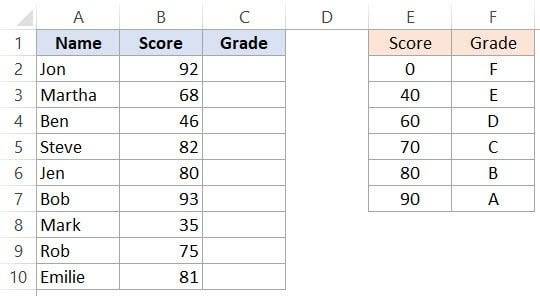

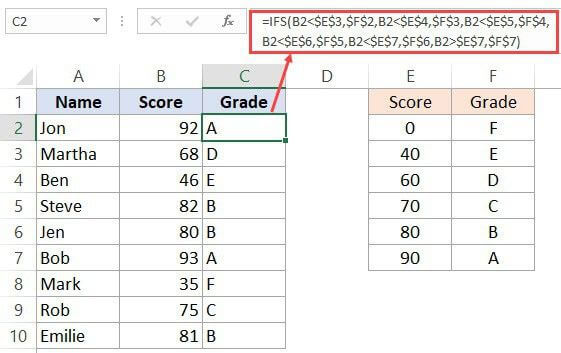
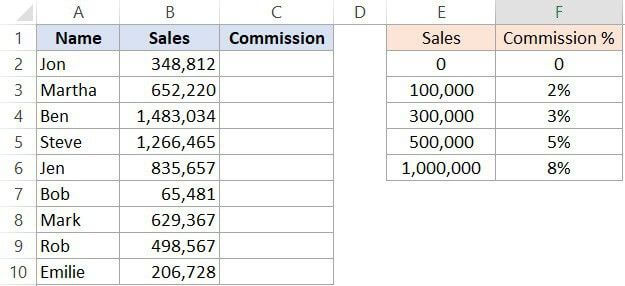
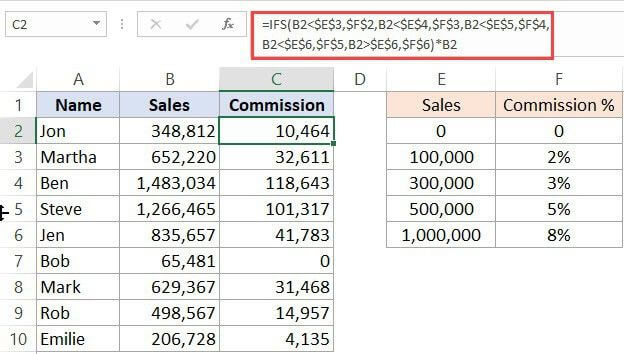
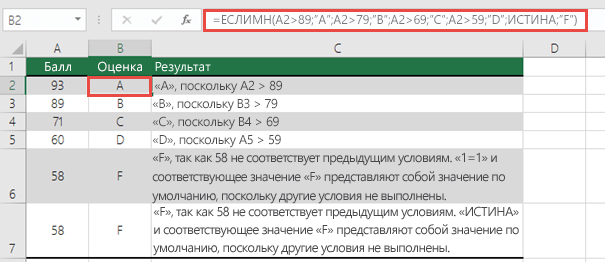
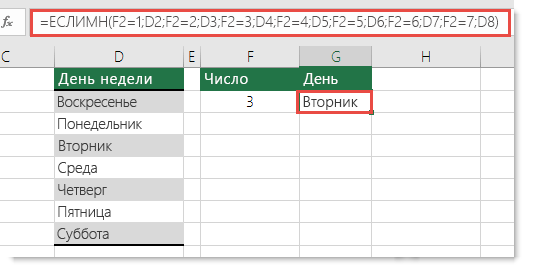


































 В поле “логическое выражение” пишем условие, по которому будет проводиться проверка. В нашем случае это “B2=”женский”. В поле “Истина” пишем значение, которое должно отобразиться в ячейке, если условие выполняется. В поле “Ложь” – значение при невыполнении условия.
В поле “логическое выражение” пишем условие, по которому будет проводиться проверка. В нашем случае это “B2=”женский”. В поле “Истина” пишем значение, которое должно отобразиться в ячейке, если условие выполняется. В поле “Ложь” – значение при невыполнении условия.